Page 1
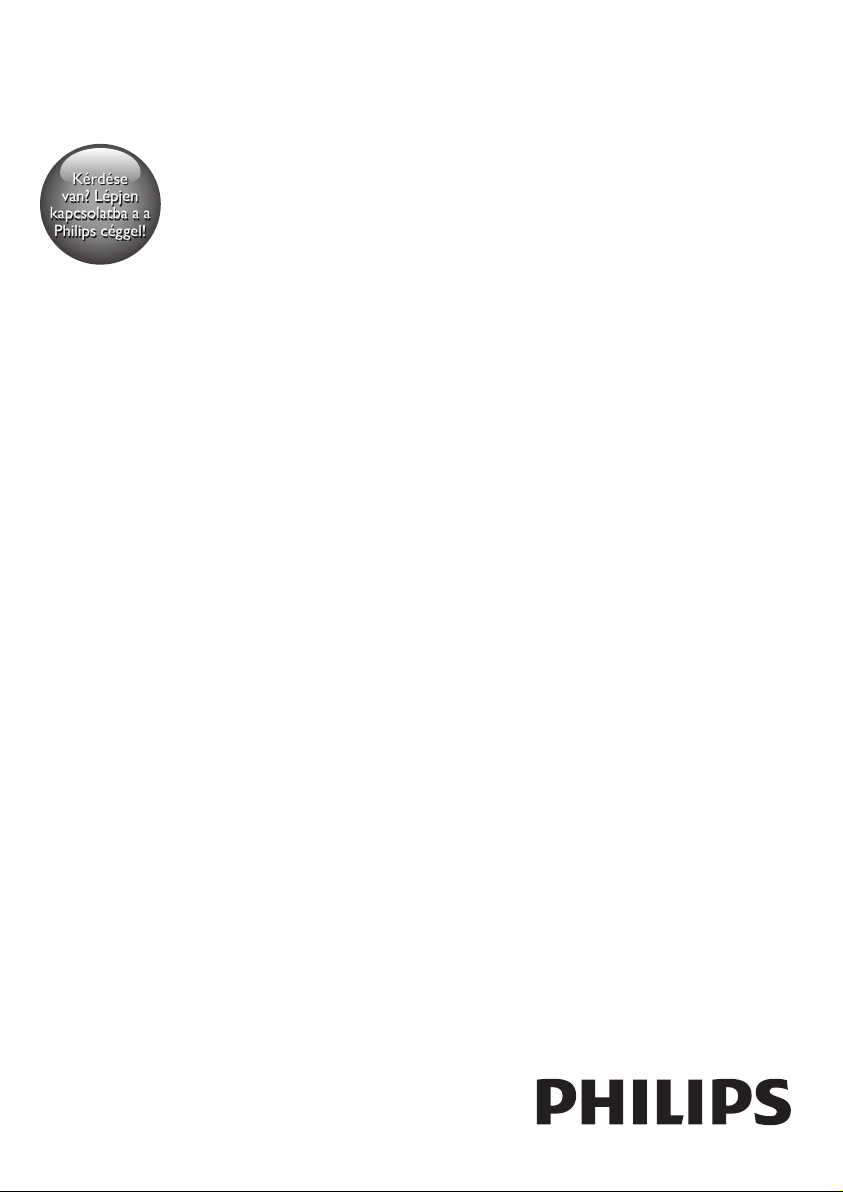
Mindig az Ön rendelkezésére áll!
Kérdése
van? Lépjen
kapcsolatba a a
Philips céggel!
Regisztrálja termékét és vegye igénybe a rendelkezésre álló támogatást:
www.philips.com/support
HTB9225D
HTB9245D
Felhasználói kézikönyv
Page 2
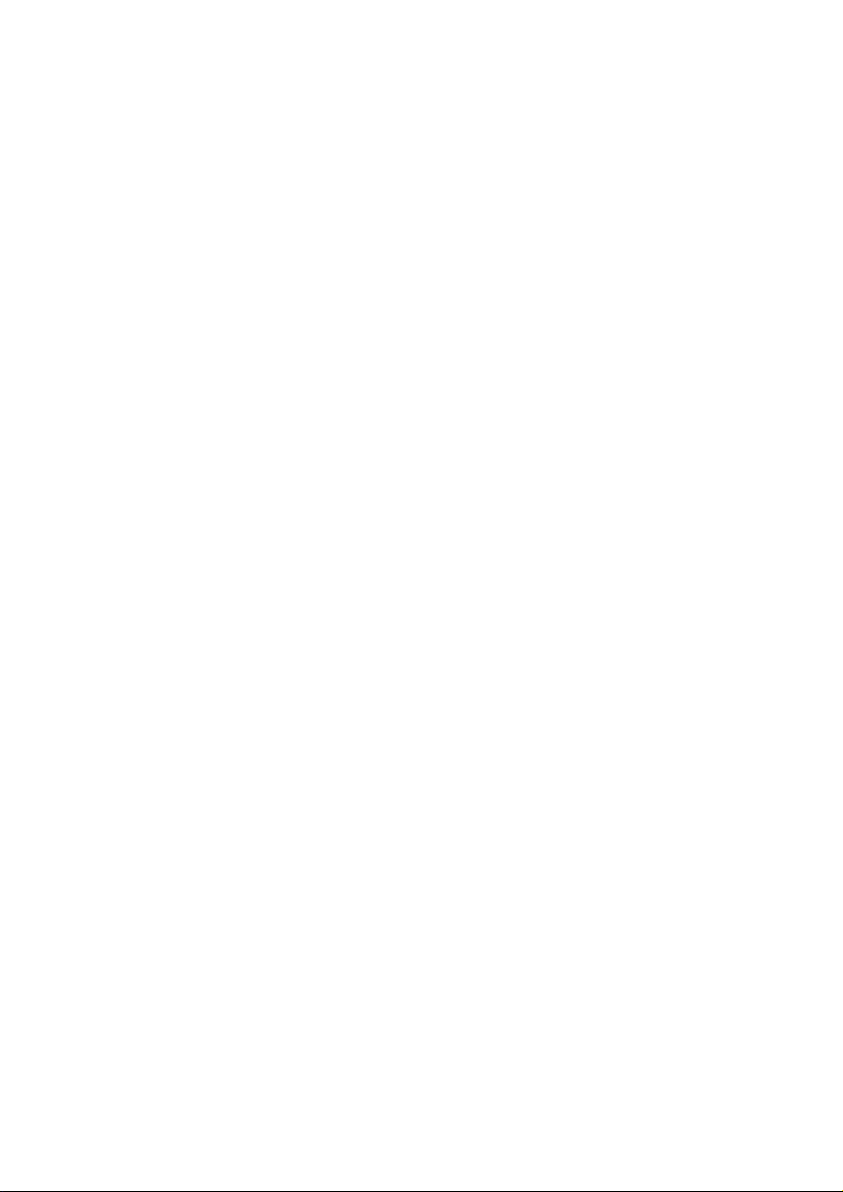
Page 3
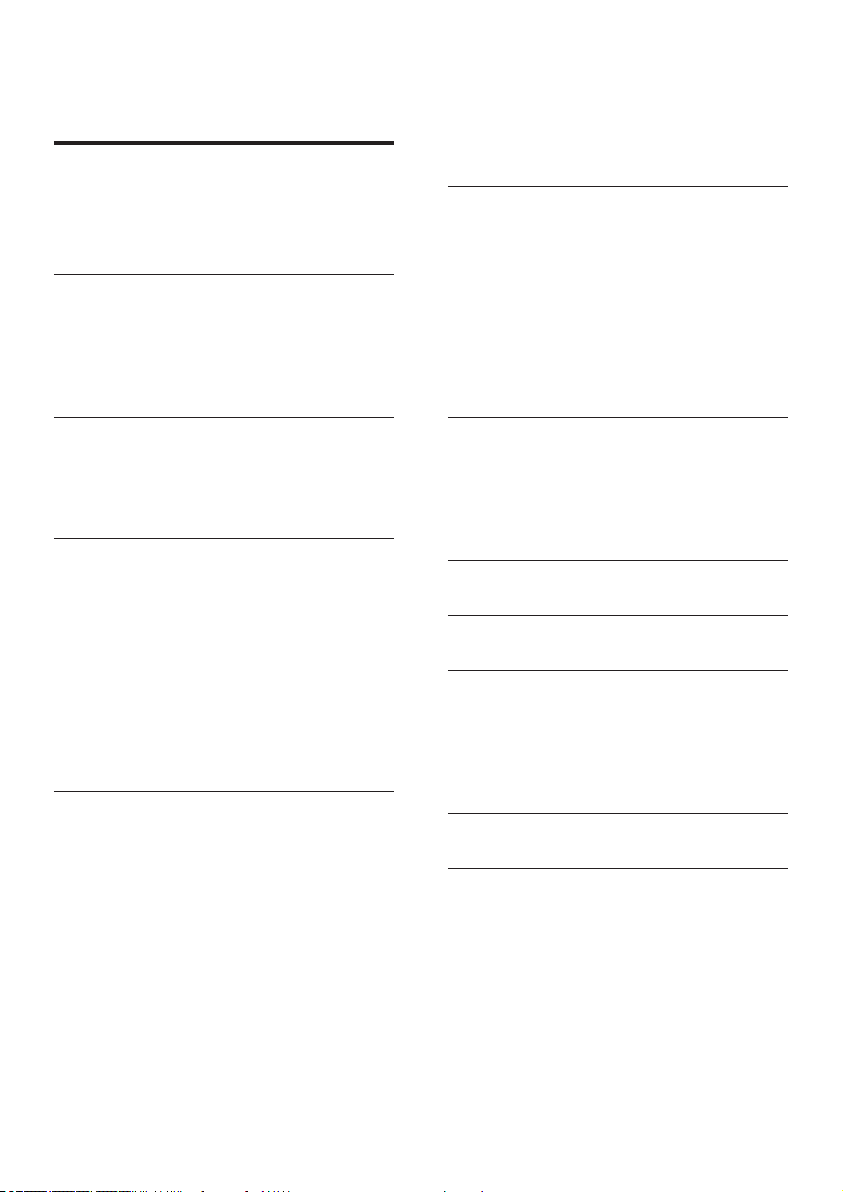
Tartalomjegyzék
1 Súgó és támogatás 2
Képernyőn megjelenő súgó használata
(felhasználói kézikönyv) 2
Navigálás a képernyőn megjelenő súgóban 2
2 Fontos! 3
Biztonság 3
3D egészségügyi gyelmeztetés 4
Óvja a terméket! 5
Óvja a környezetet! 5
A számítógép böngészése DLNA-n
keresztül 25
Karaoke 27
Hang kiválasztása 28
6 A beállítások módosítása 30
Nyelvi beállítások 30
Kép- és videobeállítások 30
Audiobeállítások 31
Szülői felügyelet beállításai 31
Megjelenítési beállítások 31
Energiatakarékossági beállítások 31
Hangsugárzó beállításai 32
Alapértelmezett beállítások visszaállítása 32
3 Az Ön házimozi-rendszere 6
Távvezérlő 6
Főegység 8
Csatlakozók 8
4 Csatlakoztatás és beállítás 9
Hangszórók csatlakoztatása 9
Csatlakoztatás a TV-készülékhez 10
Digitális eszközök csatlakoztatása
HDMI-kapcsolaton keresztül 11
Hangforrás csatlakoztatása TV-ről és
más készülékekről 12
EasyLink beállítása (HDMI-CEC vezérlés) 12
Otthoni hálózat csatlakoztatása és
beállítása 14
5 A házimozi-rendszer használata 16
A főmenü megnyitása 16
Lemezek 16
Zene lejátszása Bluetooth segítségével 18
Adatfájlok 19
USB-tárolóeszközök 20
Audio, videó és kép opciók 20
Rádió 22
MP3-lejátszó 23
iPod vagy iPhone 23
Távirányítás okos telefonról 23
Internetes rádió 25
7 A szoftver frissítése 33
A szoftververzió ellenőrzése 33
Szoftver frissítése USB-n keresztül 33
Szoftverfrissítés az interneten keresztül 34
A képernyőn megjelenő súgó frissítése 34
8 Termékleírás 35
9 Hibakeresés 38
10 Megjegyzés 41
Copyright 41
Nyílt forráskódú szoftver 41
Megfelelőség 41
Védjegyek 42
11 Nyelvi kód 44
12 Tárgymutató 45
1HU
Page 4
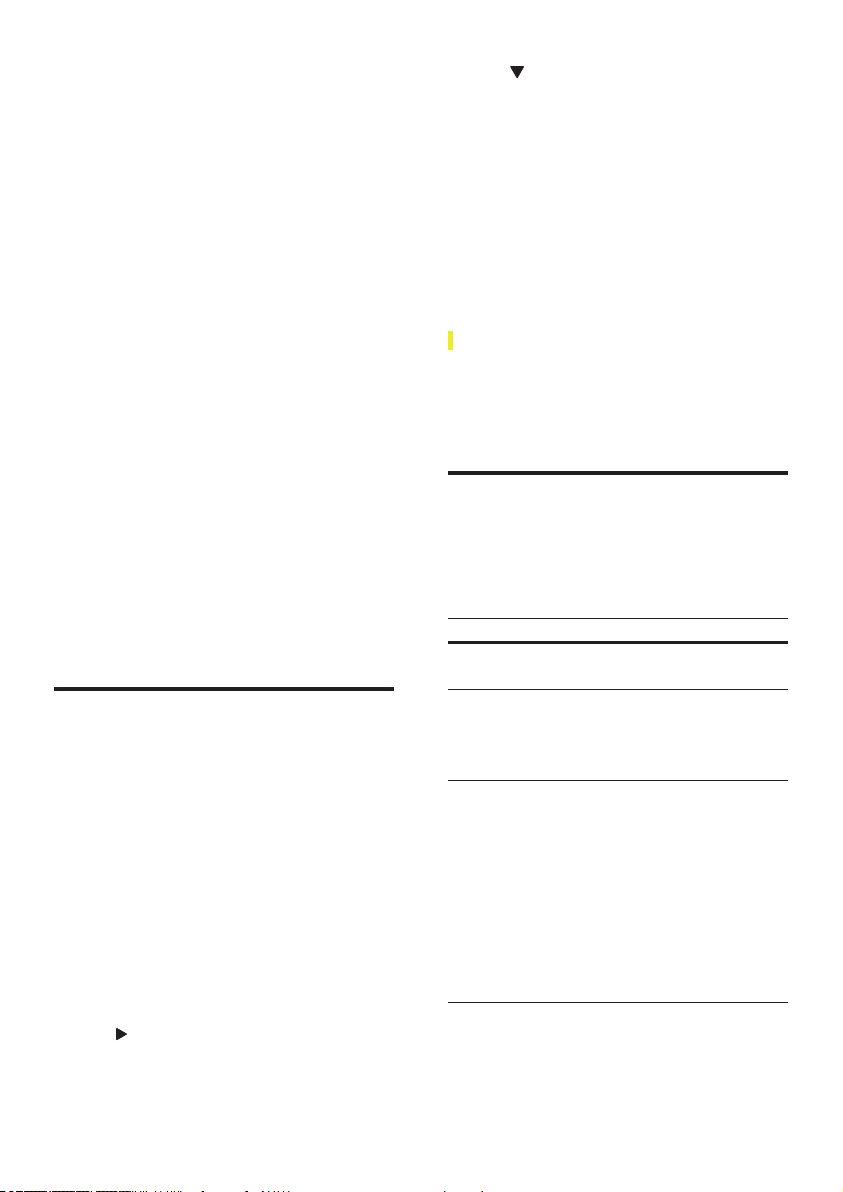
1 Súgó és
támogatás
A Philips kiterjedt online támogatást
biztosít. Látogasson el weboldalunkra:
www.philips.com/support, ahonnan:
• letöltheti a teljes felhasználói kézikönyvet,
• kinyomtathatja a rövid üzembe helyezési
útmutatót,
• megtekintheti az oktatóvideókat (csak
bizonyos típusok esetében),
• választ kaphat a gyakran ismétlődő
kérdésekre (GYIK),
• e-mailben elküldheti nekünk kérdéseit,
• kapcsolatba léphet ügyfélszolgálatunkkal.
A weboldalon megjelenő utasításokkal lehet
a nyelvet kiválasztani, majd meg kell adnia a
termék típusszámát,
vagy az adott országban működő Philips
vevőszolgálattól is kérhet segítséget. Mielőtt
felvenné a kapcsolatot a Philips munkatársaival,
jegyezze fel a termék típusszámát és gyártási
számát. Ezek az adatok a termék hátlapján vagy
alján találhatók.
Képernyőn megjelenő súgó
használata (felhasználói
kézikönyv)
A könnyű elérés érdekében a képernyőn
megjelenő súgó (felhasználói kézikönyv) a
házimozi-rendszerben van eltárolva.
A képernyőn megjelenő súgó két panelből áll.
• A bal oldali panelen két fül található
- a Tartalom és a Tárgymutató. Az
adott témakör a Tartalomból vagy a
Tárgymutatóból választható ki. A Tartalom
megjelenítésére a következő magyarázatok
szolgálnak:
•
: Az altémakörök kibontásához
nyomja meg az OK gombot.
• : Az altémakörök becsukásához
nyomja meg a(z) OK gombot, vagy
témakör kiválasztásához nyomja meg a
Navigációs gombok (fel/le nyilat).
• A bal és jobb oldali panelek közötti
váltáshoz nyomja meg a Navigációs
gombok (bal/jobb) gombot.
• A jobb oldali panel tartalmazza a
kiválasztott témakör tartalmát. A
tartalommal kapcsolatos további
segítségért görgesse lefelé az oldalt a
Kapcsolódó témakörök megjelenéséig.
A házimozi távirányítójával kiválaszthatja, és
navigálhat a képernyőn megjelenő súgóban (lásd
'Navigálás a képernyőn megjelenő súgóban', 2.
oldal).
Navigálás a képernyőn megjelenő súgóban
A képernyőn megjelenő súgó használatához
nyomja meg a távirányító egyik gombját.
Gomb Művelet
HELP A képernyőn megjelenő súgó
megnyitása és bezárása.
OK A kiválasztott oldal
megjelenítése vagy az
altémakörök kibontása a
Tartalomban.
Navigációs
gombok
Fel: görgetés felfelé vagy tovább
az előző oldalra.
Le: görgetés lefelé vagy tovább a
következő oldalra.
Jobbra: navigálás a jobb oldali
panelre vagy a következő
tárgymutató-bejegyzésre.
Balra: navigálás a bal oldali
panelre vagy az előző
tárgymutató-bejegyzésre.
2 HU
Page 5
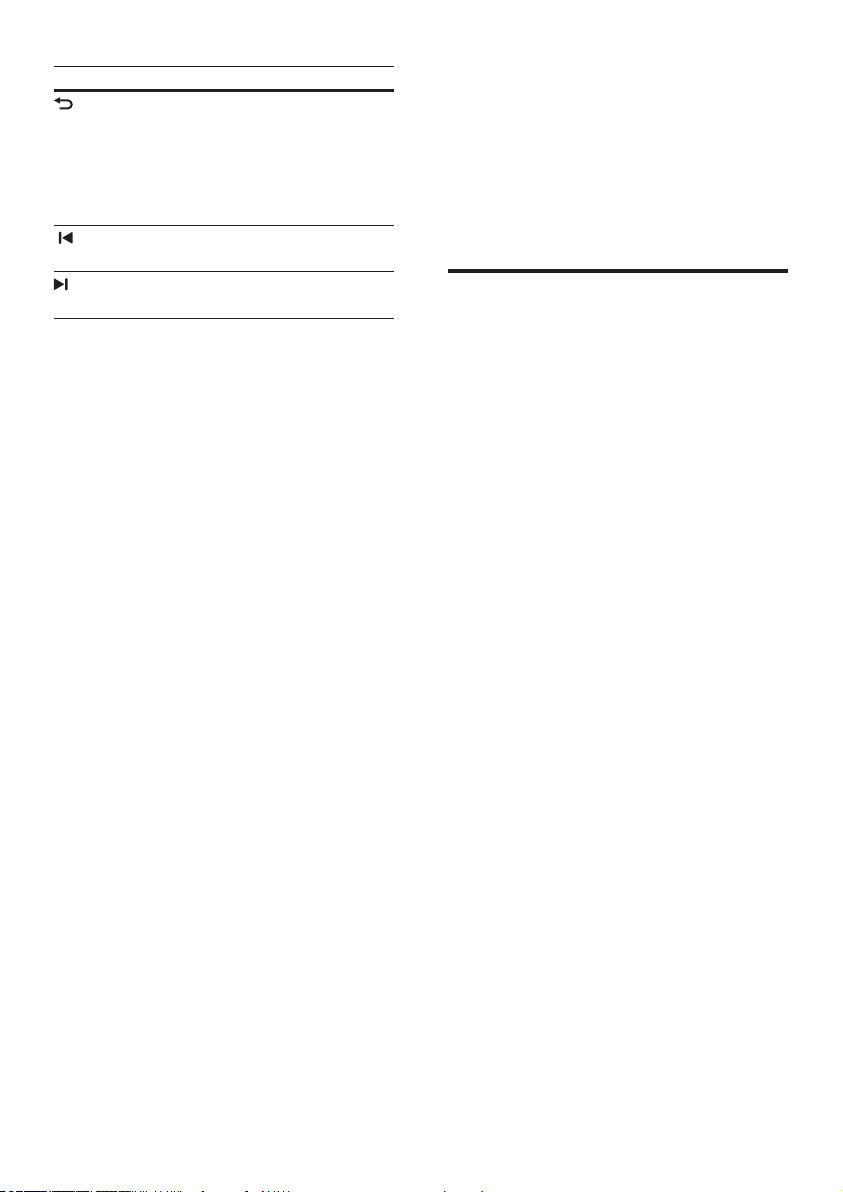
Gomb Művelet
BACK Léptetés felfelé a
Tartalomjegyzék vagy a
Tárgymutató részen.
Lépés a jobb oldali panelről
a bal oldali panelen lévő
Tartalomjegyzék részre.
(Előző) Az előzmények közül az utoljára
megtekintett oldal megjelenítése.
(Következő)
Az előzmények közül a
következő oldal megjelenítése.
2 Fontos!
A termék használata előtt gyelmesen olvassa
el az összes utasítást. A garancia nem terjed
ki azokra a hibákra, amelyek az utasítások
gyelmen kívül hagyása miatt keletkeztek.
Biztonság
Áramütés veszélye vagy tűzveszély!
• Óvja a készüléket és tartozékait
csapadéktól vagy egyéb folyadéktól.
Soha ne helyezzen a készülék közelébe
folyadékot tartalmazó edényt, például
vázát. Ha a készülékre vagy a készülékbe
folyadék kerülne, azonnal húzza ki az
elektromos hálózati csatlakozót. Használat
előtt vizsgáltassa meg a készüléket a Philips
vevőszolgálattal.
• Ne tegye ki a készüléket és tartozékait
nyílt láng vagy hőforrás hatásának, például
közvetlen napfénynek.
• Soha ne helyezzen tárgyakat a készülék
szellőzőibe vagy egyéb nyílásaiba.
• Ha a hálózati csatlakozódugó vagy
készülékcsatlakozó használatos
megszakítóeszközként, akkor mindig
működőképesnek kell lennie.
• Villámlással járó vihar előtt húzza ki a
készülék tápkábelét.
• A hálózati kábel eltávolításakor soha ne a
kábelt, hanem a csatlakozódugót fogja.
Rövidzárlat veszélye vagy tűzveszély!
• Mielőtt csatlakoztatná a készüléket a
hálózati aljzathoz, győződjön meg róla,
hogy a hálózati feszültség megfelel a
készülék hátulján feltüntetett értéknek.
Eltérő feszültségérték esetén soha ne
csatlakoztassa a készüléket a hálózati
aljzathoz.
3HU
Page 6
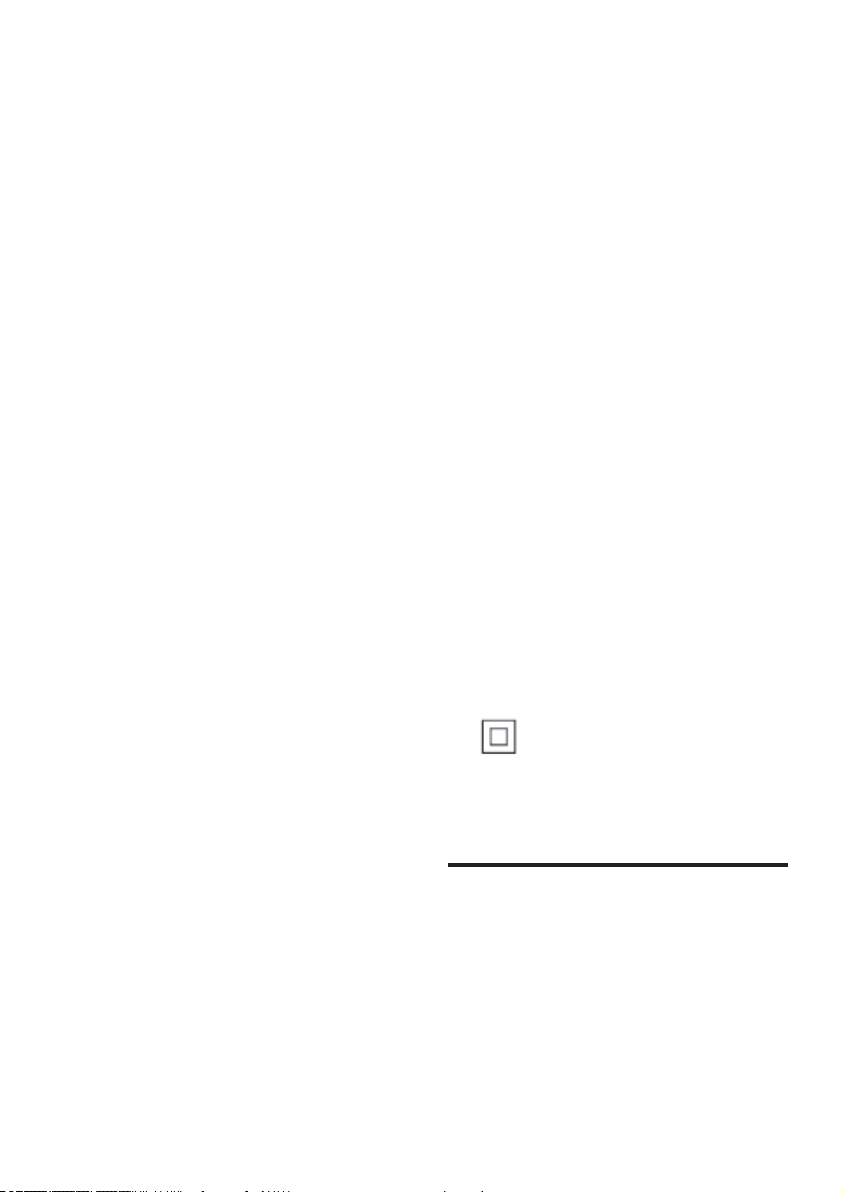
Sérülésveszély vagy a házimozi károsodásának
veszélye!
• Falra szerelhető készülékek esetén
kizárólag a mellékelt fali tartószerkezetet
használja. A fali szerelvényt olyan falfelületre
rögzítse, amely elbírja a készülék és a
szerelvény együttes súlyát. A Koninklijke
Philips Electronics N.V. nem vállal
felelősséget a helytelen falra rögzítésből
adódó balesetért, sérülésekér t és károkért.
• Állványos hangsugárzók esetén kizárólag
a mellékelt állványokat használja.
Az állványokat erősen rögzítse a
hangsugárzókhoz. Az összeszerelt állványt
olyan sima, vízszintes felületre helyezze,
amely elbírja a hangsugárzó és az állvány
együttes súlyát.
• Soha ne helyezze a készüléket vagy
bármilyen más tárgyat a hálózati kábelekre
vagy más elektromos berendezésre.
• Ha a készüléket 5 °C alatti hőmérsékleten
szállítja, akkor a kicsomagolás után várjon,
amíg a készülék hőmérséklete eléri a
környezet hőmérsékletét, és csak ezután
dugja be a tápkábelt a hálózati aljzatba.
• A készülék nyitott állapotban látható és
nem látható lézersugarat bocsát ki. Kerülje
a lézersugárnak való kitettséget.
• Ne érintse meg a lemeztálcában található
optikai lemezérzékelőt.
• A termék egyes részei üvegből is
készülhettek. A sérülések és károk
elkerülése érdekében óvatosan kezelje a
készüléket.
Túlmelegedés veszélye!
• Ne helyezze a készüléket túl szűk helyre.
A megfelelő szellőzés érdekében mindig
hagyjon legalább 10 cm szabad helyet a
készülék körül. Ellenőrizze, hogy függöny
vagy egyéb tárgy ne takarja el a készülék
szellőzőnyílásait.
Szennyeződésveszély!
• Ne keverje az akkumulátorokat és
elemeket (régi és új, vagy szén és alkáli stb.).
• Ha az elemeket rosszul helyezi be,
felrobbanhatnak. Cserélni csak azonos vagy
egyenértékű típussal szabad.
• Távolítsa el az elemeket, ha lemerültek,
vagy ha hosszabb ideig nem fogja használni
a távvezérlőt.
• Az elemek vegyi anyagokat tartalmaznak,
így azokat használat után megfelelően kell
kezelni.
Az elemek lenyelésének veszélye!
• A termék vagy annak távirányítója
gombelemet tartalmazhat, amely könnyen
lenyelhető. Minden esetben tartsa az
elemet gyermekektől távol! Az elem
lenyelése súlyos sérülést vagy halált
okozhat. A lenyelést követő két órán belül
súlyos belső égési sérülések jöhetnek létre.
• Ha úgy gondolja, hogy az elem a
szervezetébe került, (pl. lenyelte), azonnal
forduljon orvoshoz.
• Ha elemet cserél, tar tsa gyermekektől távol
az új és a használt elemet is. Elemcsere
után győződjön meg arról, hogy az
elemtartó rekesz megfelelően le van zárva.
• Ha az elemtartó rekeszt nem lehet
megfelelően lezárni, ne használja tovább
a terméket. Tartsa gyermekektől távol, és
lépjen kapcsolatba a gyártóval.
II. TECHNIKAI OSZTÁLYÚ, kettős szigetelésű
készülék védelmi földelés nélkül.
3D egészségügyi
gyelmeztetés
Ha családjában előfordult epilepszia vagy
fényhatás által kiváltott roham, forduljon
orvoshoz, mielőtt villogó fényforrást, gyors
egymásutánban érkező képsorozatot vagy
3D-műsort tekintene meg.
4 HU
Page 7
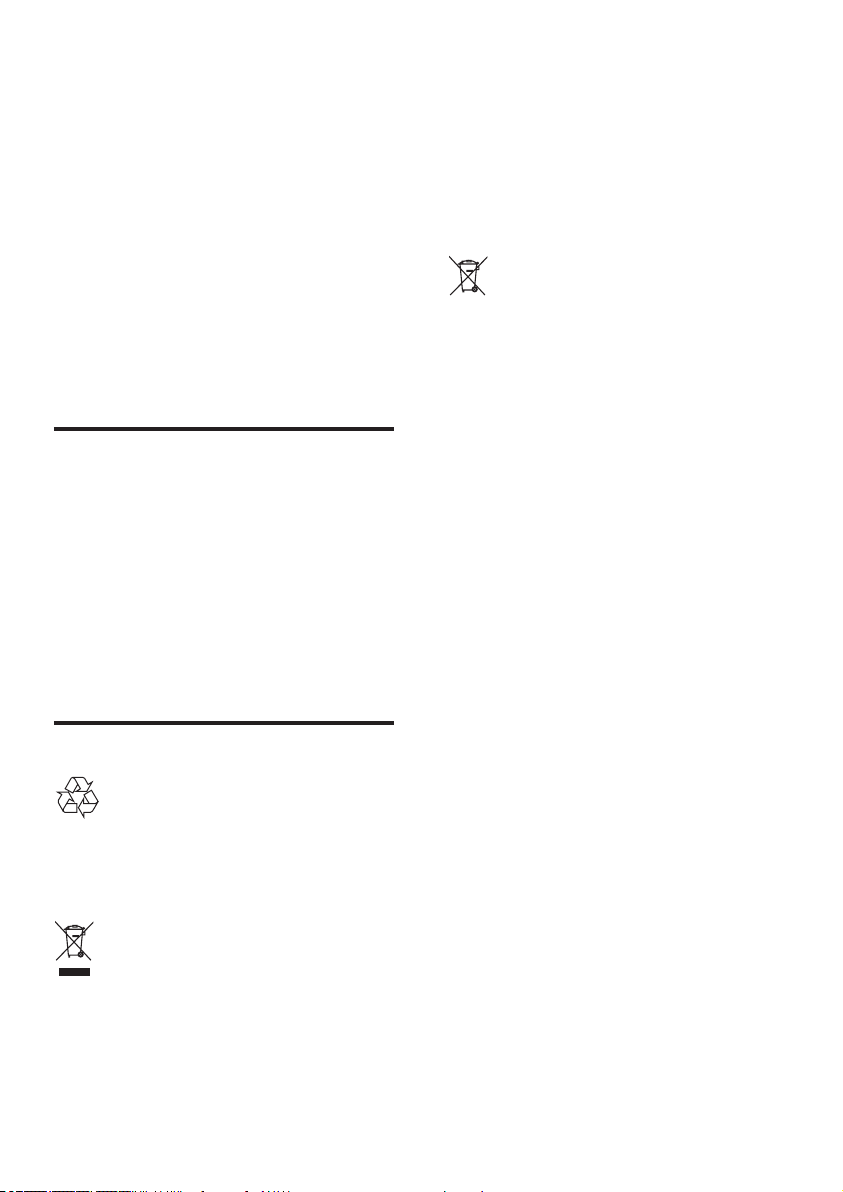
A rossz közérzet - például szédülés, fejfájás vagy
tájékozódási zavarok - elkerülése érdekében a
3D hosszabb ideig tartó nézése nem javasolt.
Ha bármilyen kellemetlenséget érez, ne nézzen
tovább 3D-t és a tünetek megszűnéséig azonnal
függesszen fel minden lehetségesen veszélyes
tevékenységet (például autóvezetés). Ha a
tünetek továbbra is fennállnak, a 3D-műsor
nézésének folytatása előtt kérje ki orvos
tanácsát.
A szülők ellenőrizzék, hogy gyermekeik nem
tapasztalnak-e a fentiekben leírt kellemetlen
tüneteket 3D-nézés közben. 3D-műsor nézése
6 éven aluli gyermekek számára nem javasolt,
mivel még nem fejlődött ki a látórendszerük.
Óvja a terméket!
• A lemeztálcára ne helyezzen más tárgyakat,
csak lemezeket.
• Ne helyezzen meghajlott vagy törött
lemezeket a lemeztálcára.
• Ha huzamosabb ideig nem használja
a terméket, távolítsa el a lemezeket a
lemeztálcáról.
• A készülék tisztításához kizárólag
mikroszálas textíliát használjon.
termékek szelektív hulladékként történő
gyűjtésének helyi feltételeiről.
Cselekedjen a helyi szabályozásoknak
megfelelően, és a kiselejtezett készülékeket
gyűjtse elkülönítve a lakossági hulladéktól.
A feleslegessé vált készülék helyes
kiselejtezésével segít megelőzni a környezet és
az emberi egészség károsodását.
A termék akkumulátorai megfelelnek a
2006/66/EK európai irányelv követelményeinek,
ezért ne kezelje ezeket háztartási hulladékként.
Tájékozódjon az akkumulátorok szelektív
hulladékkezelésére vonatkozó helyi
szabályozásokról, mivel a feleslegessé vált
akkumulátorok helyes kiselejtezésével segít
megelőzni a környezet és az emberi egészség
károsodását.
Óvja a környezetet!
Ez a termék kiváló minőségű anyagok és
alkatrészek felhasználásával készült, amelyek
újrahasznosíthatók és újra felhasználhatók.
A termékhez kapcsolódó áthúzott kerekes
kuka szimbólum azt jelenti, hogy a termékre
vonatkozik a 2002/96/EK európai irányelv.
Tájékozódjon az elektromos és elektronikus
5HU
Page 8
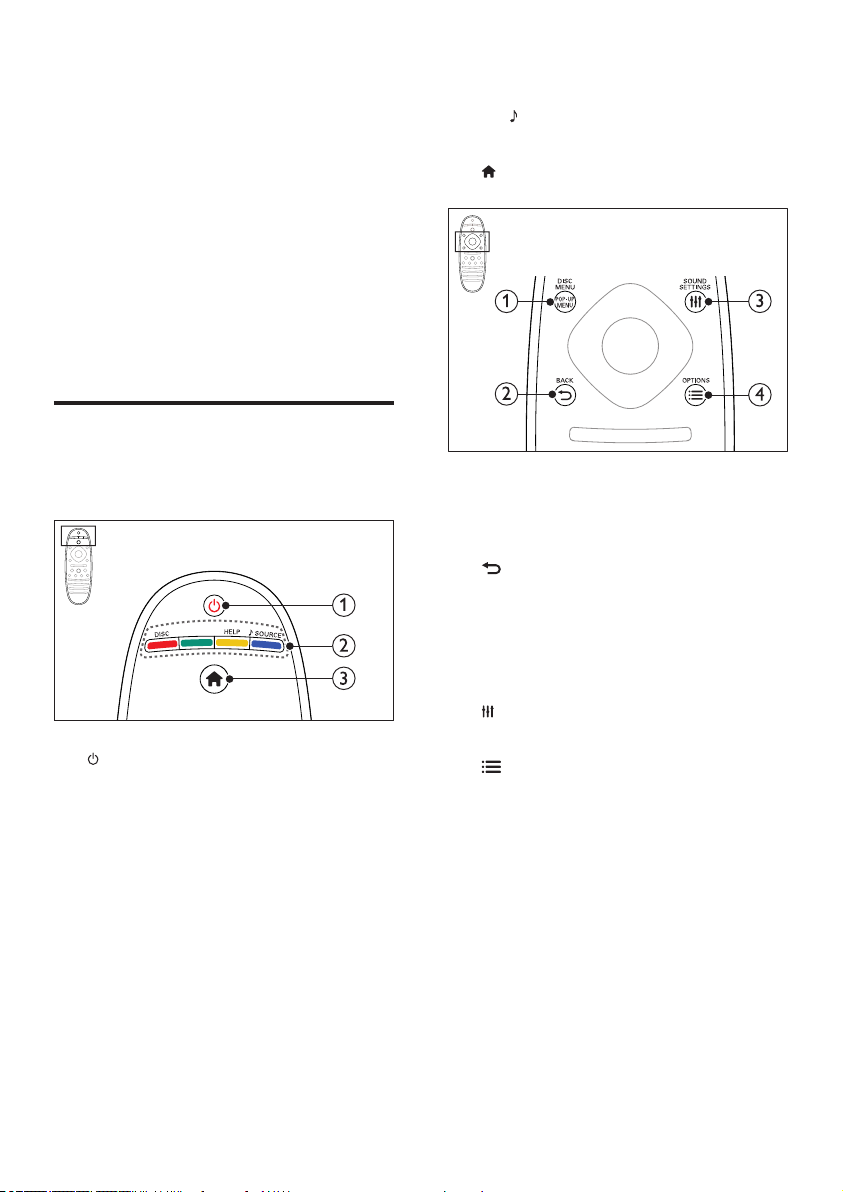
3 Az Ön
házimozirendszere
Köszönjük, hogy Philips terméket vásárolt,
és üdvözöljük a Philips világában! A Philips
által biztosított teljes körű támogatáshoz
(pl. elérhető termék szoftverfrissítés
esetén értesítés) regisztrálja termékét a
www.philips.com/welcome oldalon.
• HELP: A képernyőn megjelenő súgó
megnyitása.
•
SOURCE: Audiobemeneti forrás
kiválasztása.
c
(Főoldal)
A főmenü megnyitása.
Távvezérlő
Ez a szakasz a távvezérlő áttekintését
tartalmazza.
iPod/ iPhone
a (Készenléti állapot bekapcsolva)
• A házimozi bekapcsolása vagy
készenléti üzemmódba kapcsolása.
• Ha az EasyLink be van kapcsolva,
tartsa lenyomva legalább három
másodpercen keresztül az összes
csatlakoztatott HDMI CEC kompatibilis
készülék készenléti üzemmódba
kapcsolásához.
b Forrás gombok / Színes gombok
• Színes gombok: Feladat vagy beállítás
választása Blu-ray lemezeknél.
• DISC: Átkapcsolás lemezforrásra.
• iPod/iPhone: Váltás iPod/iPhone
forrásra.
a POP-UP MENU/DISC MENU
Lemez lejátszásakor a lemez menü
megnyitása vagy bezárása.
b
BACK
• Visszatérés az előző menüképernyőre.
• Rádió üzemmódban nyomja meg
és tartsa lenyomva az aktuális
beprogramozott rádióállomások
törléséhez.
c
SOUND SETTINGS
Hangbeállítások megnyitása vagy bezárása.
d
OPTIONS
• A lemez vagy USB tárolóeszköz
lejátszása közben további lejátszási
opciók megnyitása.
• Rádióállomás tárolása rádió
üzemmódban.
6 HU
Page 9
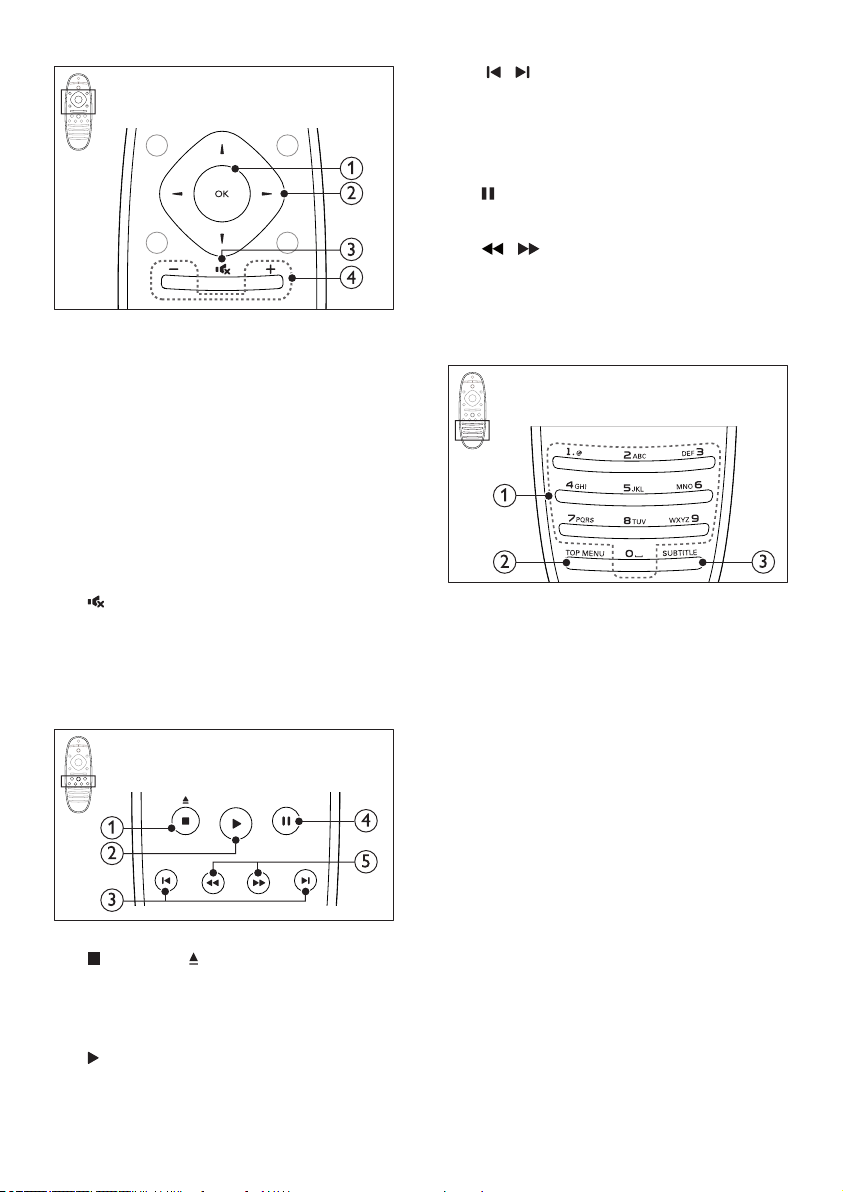
a OK
Bevitel vagy kiválasztás jóváhagyása.
b Navigációs gombok
• Navigálás a menük között.
• Balra nyomással karakter törlése
hálózat és jelszó beállításakor.
• Az automatikus keresés elindítása a
balra és a jobbra gombok segítségével,
rádió üzemmódban.
• Rádió üzemmódban a rádiófrekvencia
hangolásához nyomja fel- vagy lefelé.
c
(Némítás)
Hangerő némítása vagy visszaállítása.
d +/- (Hangerő)
A hangerő növelése vagy csökkentése,
illetve az elnémított hang visszakapcsolása.
c / (Előző/következő)
• Ugrás az előző vagy a következő
felvételre, fejezetre vagy fájlra.
• Tárolt rádióállomás kiválasztása rádió
üzemmódban.
d
(Szünet)
Lejátszás szüneteltetése.
e
/ (Gyorsmenet
visszafelé/Gyorsmenet előre)
Visszafelé vagy előrefelé keresés. Többszöri
megnyomásával módosíthatja a keresés
sebességét.
a Alfanumerikus gombok
• Értékek, illetve betűk bevitele (SMSjellegű bevitel alkalmazásával).
• Tárolt rádióállomás kiválasztása rádió
üzemmódban.
b FŐMENÜ
Videolemez főmenüjének megnyitása.
c SUBTITLE
A videó felirata nyelvének kiválasztása.
a (Leállítás) / (Kiadás)
• Lejátszás leállítása.
• Három másodpercre megnyomva
kiadja a lemezt.
b
(Lejátszás)
Lejátszás indítása és folytatása.
7HU
Page 10
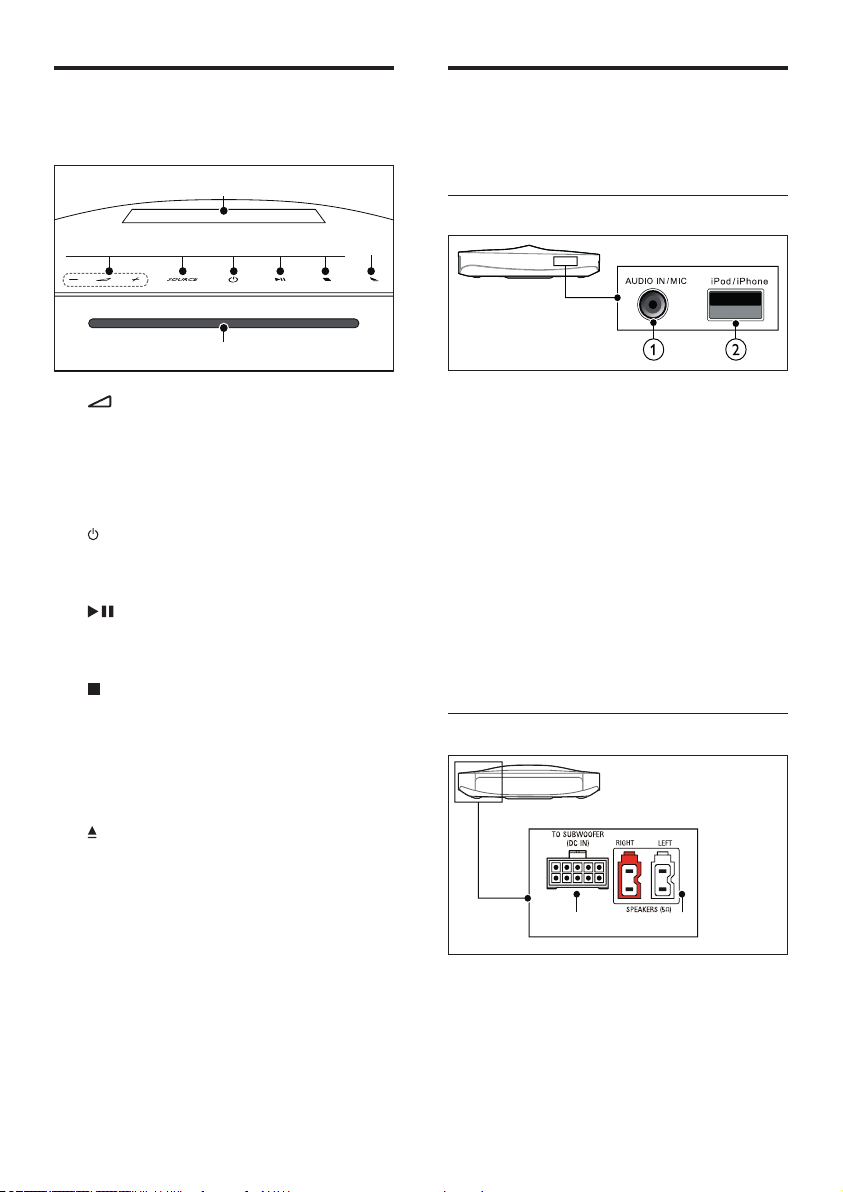
Főegység
Csatlakozók
Ez a szakasz a főegység áttekintését tartalmazza.
g
a
bc
a +/-
A hangerő növelése vagy csökkentése.
b SOURCE
Audio- vagy videoforrás kiválasztása a
házimozi számára.
c
(Készenléti állapot bekapcsolva)
A házimozi bekapcsolása vagy készenléti
üzemmódba kapcsolása.
d
(Lejátszás/szünet)
Lejátszás indítása, szüneteltetése és
folytatása.
e
(Leállítás)
• Lejátszás leállítása.
• Rádió üzemmódban nyomja meg
és tartsa lenyomva az aktuális
beprogramozott rádióállomások
törléséhez.
f
(Kiadás)
Lemez kiadása.
g Kijelzőpanel
h Lemeztálca
de
h
f
Ez a szakasz a házimozin található csatlakozók
áttekintését tartalmazza.
Oldalsó csatlakozók
a AUDIO IN / MIC (MIC csak bizonyos
típusok esetén)
• Audiobevitel egy 3,5 mm-es
csatlakozóval rendelkező MP3lejátszóról.
• Audiobemenet mikrofonról (Csak
egyes típusok esetén)
b iPod/iPhone (USB)
• Audio-, video- vagy képbevitel USBtárolóeszközről.
• Csatlakozás iPod vagy iPhone
eszközhöz.
• A BD-Live megnyitása.
Hátsó bal
a
b
8 HU
a TO SUBWOOFER
Csatlakoztassa a tartozék mélynyomóhoz.
b SPEAKERS
Csatlakoztassa a tartozék hangsugárzókhoz.
Page 11
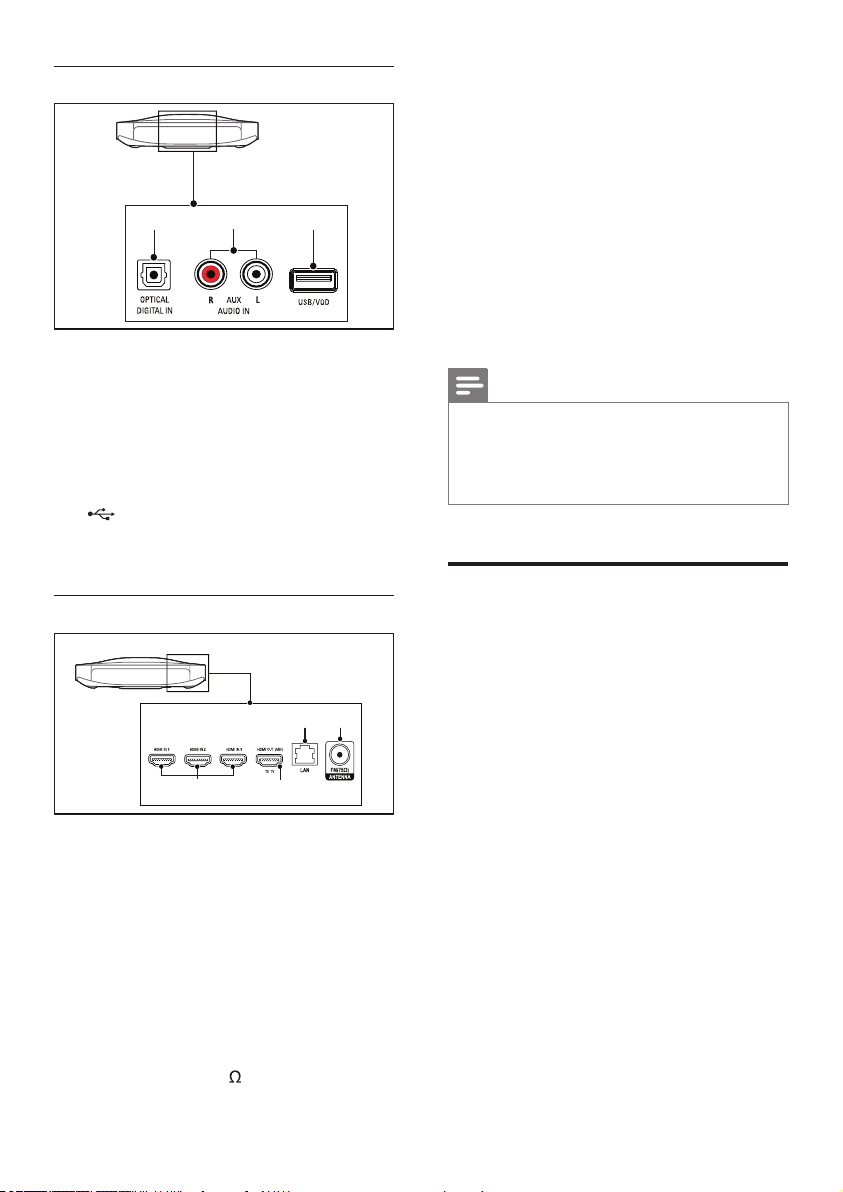
Hátsó középső
4 Csatlakoztatás
és beállítás
abc
a DIGITAL IN-OPTICAL
Csatlakoztatás a TV-készülék vagy más
digitális készülék optikai hangkimenetéhez.
b AUDIO IN-AUX
Csatlakoztatás a TV-készülék vagy más
analóg készülék analóg hangkimenetéhez.
c
Hátsó jobb
a HDMI IN1 / HDMI IN2 / HDMI IN3
b HDMI OUT (ARC)TO TV
c LAN
d ANTENNA FM 75
(USB)
Audio-, video- vagy képbevitel USBtárolóeszközről.
d
c
a
Csatlakoztassa egy digitális készülék HDMIkimenetéhez.
Csatlakoztatás a TV-készülék HDMIbemenetéhez.
Csatlakozás a LAN-bemenethez szélessávú
modemen vagy útválasztón keresztül.
A mellékelt FM-antenna csatlakoztatása.
b
Ez a fejezet a házimozi-rendszer TVkészülékhez, illetve más készülékekhez történő
csatlakoztatásához, majd beállításához nyújt
segítséget.
A házimozi-rendszer alapvető csatlakoztatásairól
és tartozékairól a rövid üzembe helyezési
útmutató ad tájékoztatást.
Megjegyzés
A termék azonosítóját és a tápellátás adatait a termék
•
hátoldalán található típusazonosító táblán találja.
• Mielőtt végrehajtja vagy megváltoztatja a
csatlakoztatásokat, ellenőrizze, hogy minden készülék
vezetékét kihúzta-e a fali aljzatból.
Hangszórók csatlakoztatása
Az egyszerű csatlakoztatás érdekében
a hangszóró kábelei színkódosak. A
hangsugárzó házimozi- rendszerhez történő
csatlakoztatásához a hangsugárzó kábeleit az
ugyanolyan színű csatlakozóhoz csatlakoztassa.
A hangsugárzók helyzete a térhatású
hangeffektus beállításában kulcsfontosságú.
A legjobb hatás eléréséhez fordítsa a
hangsugárzókat az ülőbútor irányába, és
helyezze őket fülmagasságba (ülőhelyzetben).
A legjobb eredmény elérése érdekében a
hangsugárzókat és a mélynyomót az alábbiak
szerint kell elhelyezni.
9HU
Page 12
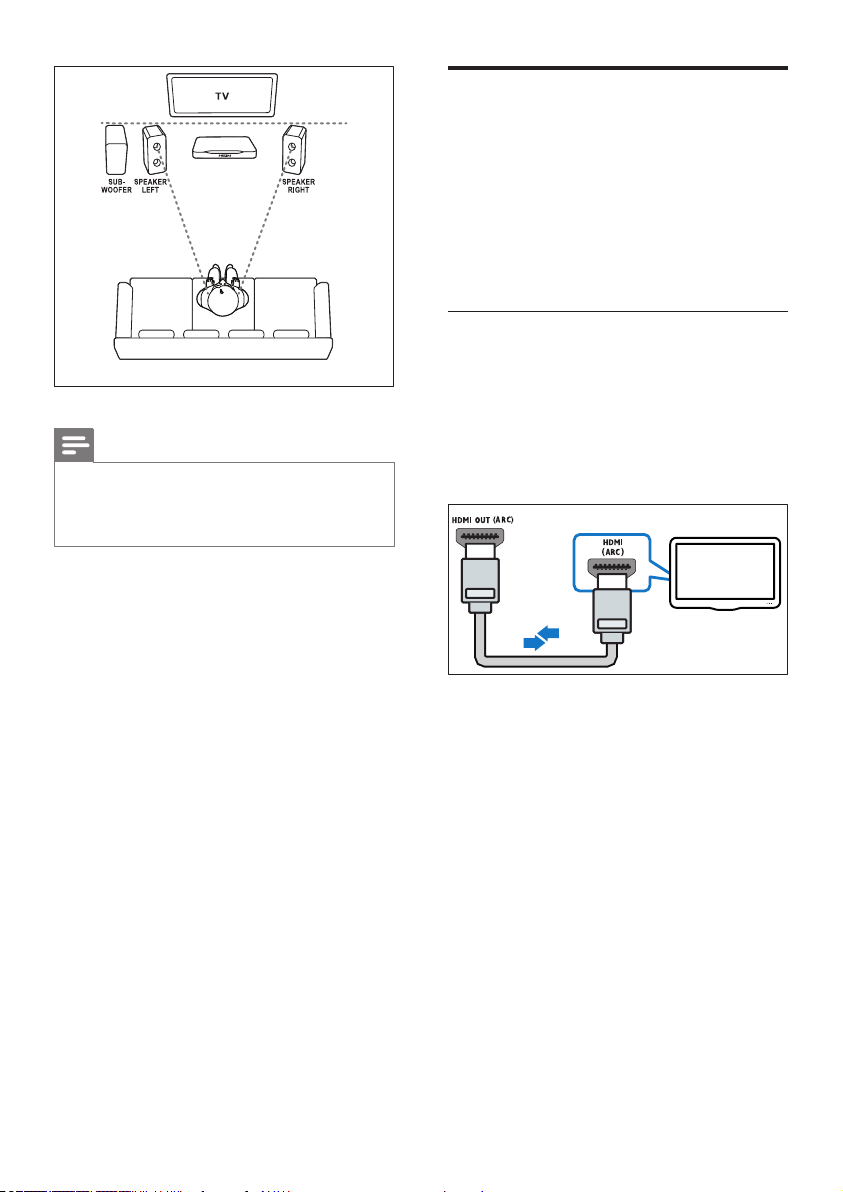
Megjegyzés
A térhatású hangzás elérése számos tényezőtől függ,
•
például a helyiség méretétől és alakjától, a falazat és
mennyezet anyagától, az ablakoktól és hangvisszaverő
felületektől, illetve a hangsugárzók akusztikai jellemzőitől.
Csatlakoztatás a TVkészülékhez
Filmnézés előtt csatlakoztassa a házimozit a
TV-készülékhez. A TV audiotartalmait a házimozi
hangsugárzóin keresztül hallgathatja.
A házimozi és a TV-készülék csatlakoztatásához
a lehető legjobb minőségű csatlakoztatási
módot használja.
1. opció: Csatlakoztatás a TVkészülékhez HDMI (ARC) kapcsolattal
Kiváló minőségű videó
A házimozi támogatja a HDMI Audio Return
Channel (ARC) technológiát. Ha a TV HDMI
ARC-kompatibilis, a TV audiotartalmait egyetlen
HDMI-kábel segítségével lejátszhatja a házimozin.
Kövesse a következő általános útmutatásokat,
majd állítsa be a hangsugárzókat.
1 Az ülőbútor helyzete:
Ez képezi a hallgatási terület középpontját.
2 SPEAKER LEFT (bal oldali hangsugárzó)
és SPEAKER RIGHT (jobb oldali
hangsugárzó) hangsugárzók:
A bal és jobb oldali hangsugárzót a
főegységtől azonos távolságban, ívben kell
elhelyezni, hogy a két hangsugárzó azonos
távolságra legyen az ülőbútortól. A legjobb
hatás eléréséhez fordítsa a hangsugárzókat
az ülőbútor irányába, és helyezze őket
ülőhelyzetben fülmagasságba.
3 SUBWOOFER (mélynyomó):
Helyezze a mélynyomót a TV-készülék
jobb és bal oldalától legalább egy méter
távolságra. Hagyjon a készülék és a fal
között legalább tíz centiméter szabad
területet.
10 HU
TV
1 Nagy átviteli sebességű HDMI kábellel
csatlakoztassa a házimozi HDMI OUT
(ARC) csatlakozóját a TV-készülék HDMI
ARC csatlakozójához.
• A TV-készülék HDMI ARC
csatlakozójának jelölése eltérő lehet.
További részleteket a TV-készülék
felhasználói kézikönyvében talál.
2 Kapcsolja be a TV-készüléken a HDMI-CEC
funkciókat. További részleteket a TVkészülék felhasználói kézikönyvében talál.
• A HDMI-CEC funkció lehetővé
teszi a HDMI csatlakoztatású, CEC
kompatibilis eszközök vezérlését
egyetlen távvezérlővel, tehát például
mindkettő, a TV és a házimozi
hangerejének szabályozását. (lásd
'EasyLink beállítása (HDMI-CEC
vezérlés)', 12. oldal)
Page 13

3 Ha nem tudja lejátszani a TV
audiotartalmait a házimozin, kézzel
kell elvégeznie hangbeállításokat. (lásd
'Hangbeállítás', 13. oldal)
2. opció: Csatlakozás a TV-készülékhez
szabványos HDMI-kábelen keresztül
Kiváló minőségű videó
Ha TV-készülék nem kompatibilis a HDMI
ARC-technológiával, normál HDMI-kapcsolattal
csatlakoztassa a házimozit a TV-készülékhez.
TV
1 Nagy átviteli sebességű HDMI kábellel
csatlakoztassa a házimozi HDMI OUT
(ARC) csatlakozóját a TV-készülék HDMI
csatlakozójához.
2 A TV hangjának házimozin keresztül
történő hallgatásához csatlakoztasson
audiokábelt (lásd 'Hangforrás
csatlakoztatása TV-ről és más készülékekről',
12. oldal).
3 Kapcsolja be a TV-készüléken a HDMI-CEC
funkciókat. További részleteket a TVkészülék felhasználói kézikönyvében talál.
• A HDMI-CEC funkció lehetővé
teszi a HDMI csatlakoztatású, CEC
kompatibilis eszközök vezérlését
egyetlen távvezérlővel, tehát például
mindkettő, a TV és a házimozi
hangerejének szabályozását. (lásd
'EasyLink beállítása (HDMI-CEC
vezérlés)', 12. oldal)
4 Ha nem tudja lejátszani a TV
audiotartalmait a házimozin, kézzel
kell elvégeznie hangbeállításokat. (lásd
'Hangbeállítás', 13. oldal)
Megjegyzés
Ha a TV-készülékhez DVI-csatlakozó is tartozik,
•
a házimozi HDMI/DVI adapteren keresztül is
csatlakoztatható a TV-készülékhez. Előfordulhat, hogy
néhány funkció nem használható.
Digitális eszközök
csatlakoztatása HDMIkapcsolaton keresztül
Digitális eszköz, mint például beltéri egység,
játékkonzol vagy videokamera csatlakoztatása
házimozi-rendszerhez szabványos HDMIkapcsolaton keresztül. Amikor így csatlakoztatja
a készülékeket, és fájlt vagy játékot játszik le, a
• videó automatikusan megjelenik a TV
képernyőjén, és
• a házimozi automatikusan lejátssza a
hangot.
1 Nagy átviteli sebességű HDMI-kábellel
csatlakoztassa a digitális eszközön lévő
HDMI OUT csatlakozót a házimozi HDMI
IN 1/2/3 csatlakozójához.
2 Csatlakoztassa a házimozit a(z) HDMI
OUT (ARC) csatlakozón keresztül a TV-
hez.
• Ha TV-készüléke nem HDMI CEC
kompatibilis, válassza ki a megfelelő
videobemeneti csatornát a készüléken.
3 Kapcsolja be a HDMI-CEC funkciókat
a csatlakoztatott eszközön. További
részletekért lásd az eszköz felhasználói
kézikönyvét.
• Ha nem tudja lejátszani a digitális
eszköz audiotartalmait a házimozin,
kézzel kell elvégeznie hangbeállításokat.
(lásd 'Hangbeállítás', 13. oldal)
• A házimozin található SOURCE
gomb ismételt megnyomásával is
kiválaszthatja a megfelelő HDMIbemenetet.
11HU
Page 14
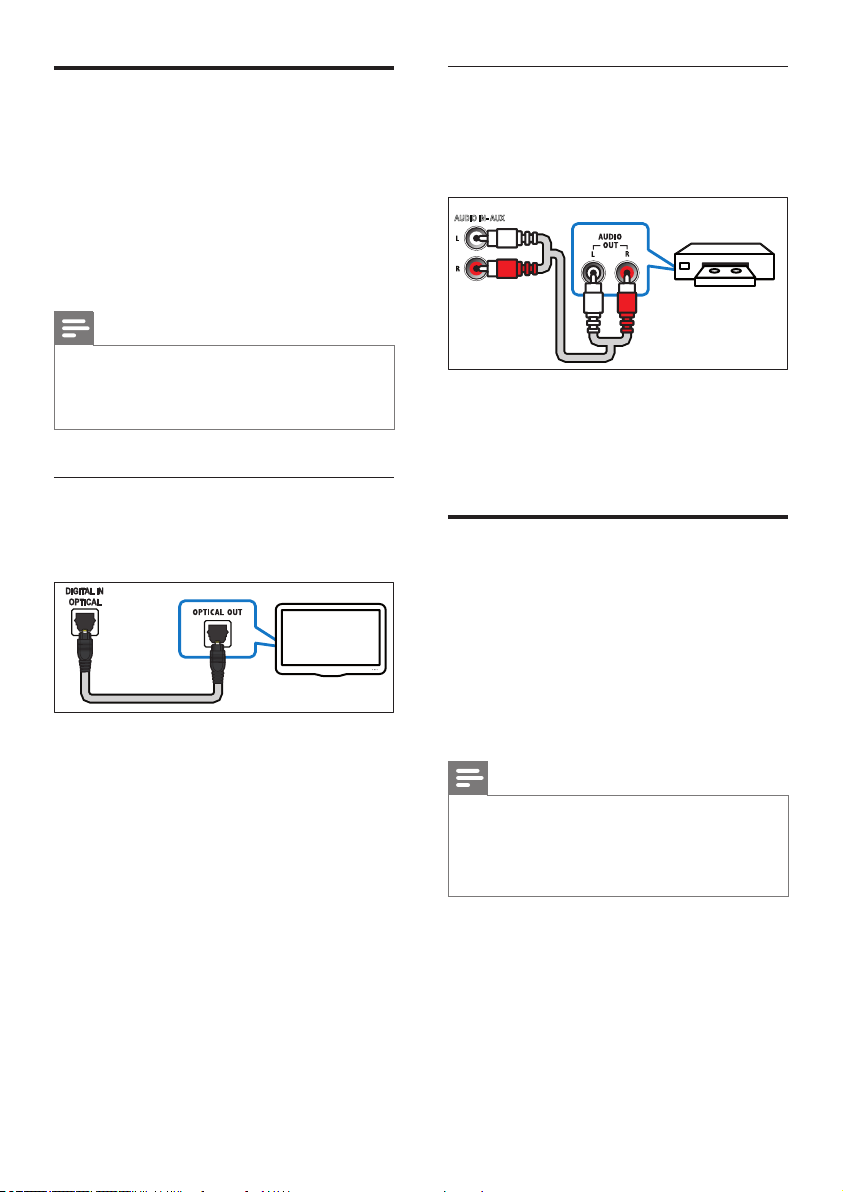
Hangforrás csatlakoztatása
TV-ről és más készülékekről
A TV-készülékek vagy más eszközök
audiotartalmait a házimozi hangsugárzóin
játszhatja le.
A házimozi, a TV-készülék és más készülékek
csatlakoztatásához a lehető legjobb minőségű
csatlakoztatási módot használja.
Megjegyzés
Ha a házimozit és a TV-készüléket HDMI ARC
•
kapcsolaton keresztül csatlakoztatja, nincs szükség külön
audiocsatlakozásra (lásd '1. opció: Csatlakoztatás a TVkészülékhez HDMI (ARC) kapcsolattal', 10. oldal).
1. opció: Audió csatlakoztatása digitális
optikai kábellel
Kiváló minőségű audió
TV
1 Optikai kábellel csatlakoztassa a házimozi-
rendszeren lévő OPTICAL csatlakozót a
TV-készülék vagy más eszköz OPTICAL
OUT csatlakozójához.
• A digitális optikai csatlakozó jelölése
SPDIF vagy SPDIF OUT lehet.
2. opció: Audiokészülék
csatlakoztatása analóg hangkábelek
segítségével
Alapszintű minőségű audió
AUDIO IN- AUX
VCR
1 Analóg kábellel csatlakoztassa a házimozi-
rendszeren lévő AUX csatlakozókat a TVkészülék vagy más eszköz AUDIO OUT
csatlakozóihoz.
EasyLink beállítása (HDMICEC vezérlés)
A házimozi támogatja a Philips EasyLink funkciót,
amely a HDMI-CEC (Consumer Electronics
Control) protokollt használja. A HDMIkapcsolaton keresztül csatlakoztatott EasyLinkkompatibilis készülékek egy távvezérlővel
irányíthatók.
Megjegyzés
A HDMI-CEC több néven is ismert - gyártótól függően.
•
A készülékkel kapcsolatos további információ a készülék
kézikönyvében található.
• A Philips nem garantálja a 100%-os együttműködést
minden HDMI-CEC készülékkel.
12 HU
Mielőtt hozzáfogna
• Csatlakoztassa a házimozit a HDMICEC-kompatibilis készülékhez HDMIkapcsolaton keresztül.
• Végezze el a szükséges csatlakoztatásokat
a Rövid üzembe helyezési útmutatóban
leírt módon, majd kapcsolja a TV-t a
házimozinak megfelelő forrásra.
Page 15
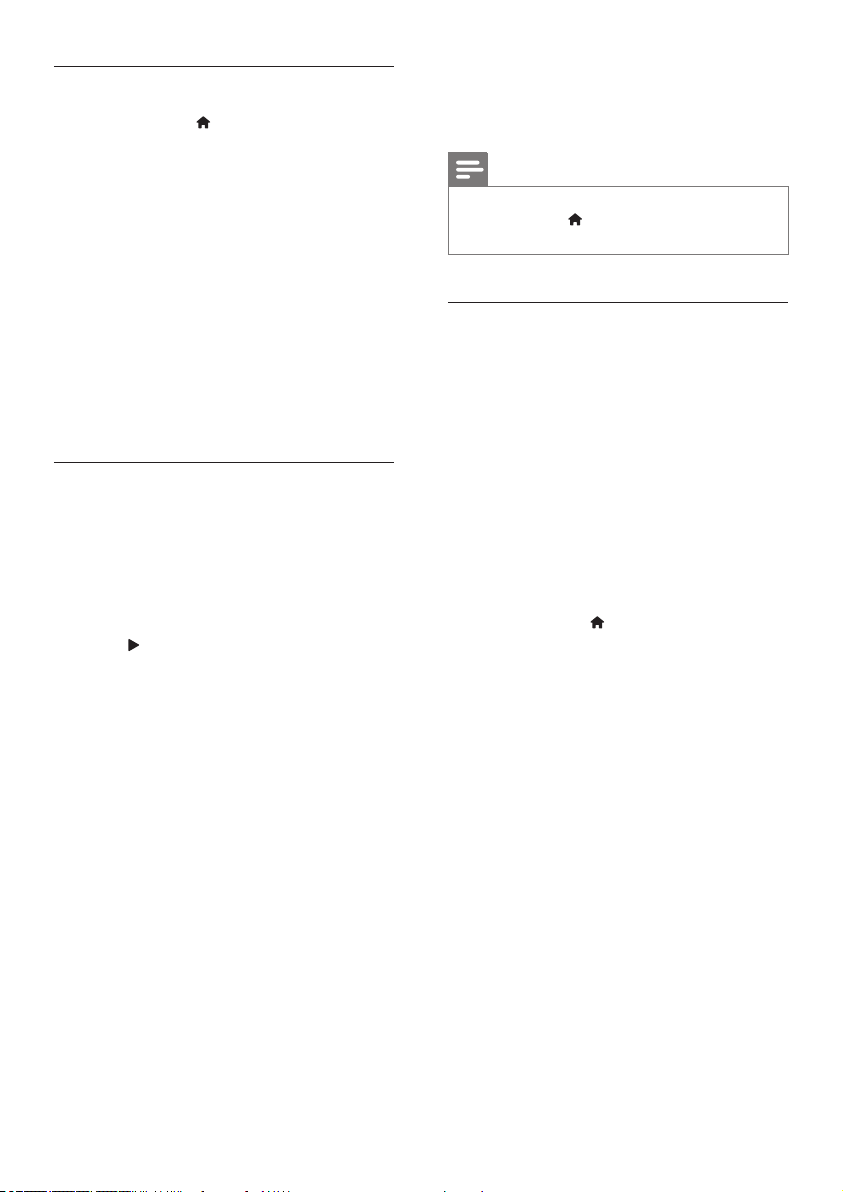
Az EasyLink engedélyezése
1 Nyomja meg a (Főoldal) gombot.
2 Válassza a [Beállítás] beállítást, majd
nyomja meg a OK gombot.
3 Válassza a [EasyLink] > [EasyLink] > [Be]
lehetőséget.
4 Kapcsolja be a TV-n és a többi
csatlakoztatott készüléken a HDMI-CECvezérlést. További részletek érdekében
tekintse meg a TV vagy más készülékek
felhasználói kézikönyvét.
• A TV-n állítsa az audiokimenetet 'Erősítő'
helyzetbe (a TV hangszórói helyett).
További részleteket a TV-készülék
felhasználói kézikönyvében talál.
EasyLink kezelőgombok
Az EasyLink segítségével egyetlen távirányítóval
irányíthatja a házimozit, a TV-készüléket és
más csatlakoztatott HDMI-CEC-kompatibilis
eszközöket.
• [Egyérintéses lejátszás] (Lejátszás egy
gombnyomásra): Ha a lemeztálcán videolemez
van, a
(Lejátszás) gomb megnyomásával
kapcsolja vissza a TV-t készenléti üzemmódból,
majd játssza le a lemezt.
• [Egyérintéses készenléti mód] (Készenléti
üzemmód egy gombnyomásra):
Amennyiben engedélyezte a készenléti
üzemmód egy gombnyomásra funkciót,
akkor a házimozi-rendszer a TV vagy
más HDMI-CEC eszköz távvezérlőjével
készenléti üzemmódba kapcsolhat.
• [Rendszerhang vezérlése] (Rendszerhang
vezérlése):Ha engedélyezve van
a rendszerhang vezérlése, akkor
a csatlakoztatott készülék hangja
automatikusan a házimozi-rendszer
hangsugárzóin keresztül hallható, amikor
lejátszik valamit a készüléken.
• [Audiobemenet feltérképezése]
(Audiobemenet feltérképezése):Ha
nem működik a rendszerhang vezérlése,
rendelje hozzá a csatlakoztatott
készüléket a házimozi-rendszer megfelelő
audiobemeneti csatlakozójához (lásd
'Hangbeállítás', 13. oldal).
Megjegyzés
Az EasyLink vezérlési beállításainak módosításához
•
nyomja meg a(z)
[Beállítás] > [EasyLink] lehetőséget.
(Főoldal) gombot, és válassza a(z)
Hangbeállítás
Ha a csatlakoztatott eszköz hangja a házimozi
hangszóróin keresztül nem hallható, tegye a
következőt:
• Ellenőrizze, hogy engedélyezte-e az Easylink
funkciót az összes eszközön, (lásd 'EasyLink
beállítása (HDMI-CEC vezérlés)', 12. oldal)
és
• a TV-készüléken állítsa a hangkimenetet
„Erősítő” értékre (a TV hangsugárzói
helyett). A további részleteket tekintse meg
a TV-készülék felhasználói kézikönyvében és
• állítsa be az EasyLink hangvezérlést.
1 Nyomja meg a (Főoldal) gombot.
2 Válassza a [Beállítás] beállítást, majd
nyomja meg a OK gombot.
3 Válassza a [EasyLink] > [Rendszerhang
vezérlése] > [Be] lehetőséget.
• Ha a TV hangsugárzóin keresztül
szeretne audiotartalmat lejátszani,
válassza az [Ki] lehetőséget, a
következő lépéseket pedig hagyja
gyelmen kívül.
4 Válassza a [EasyLink] > [Audiobemenet
feltérképezése] lehetőséget.
5 A csatlakoztatott eszköz házimozi-
rendszer audiobemenetéhez való
hozzárendeléséhez kövesse a képernyőn
megjelenő utasításokat.
• Ha a házimozit HDMI ARC
kapcsolaton keresztül csatlakoztatja a
TV-készülékhez, ellenőrizze, hogy a
TV audiokimenetét a házimozi ARC
bemenetéhez rendelte-e hozzá.
13HU
Page 16
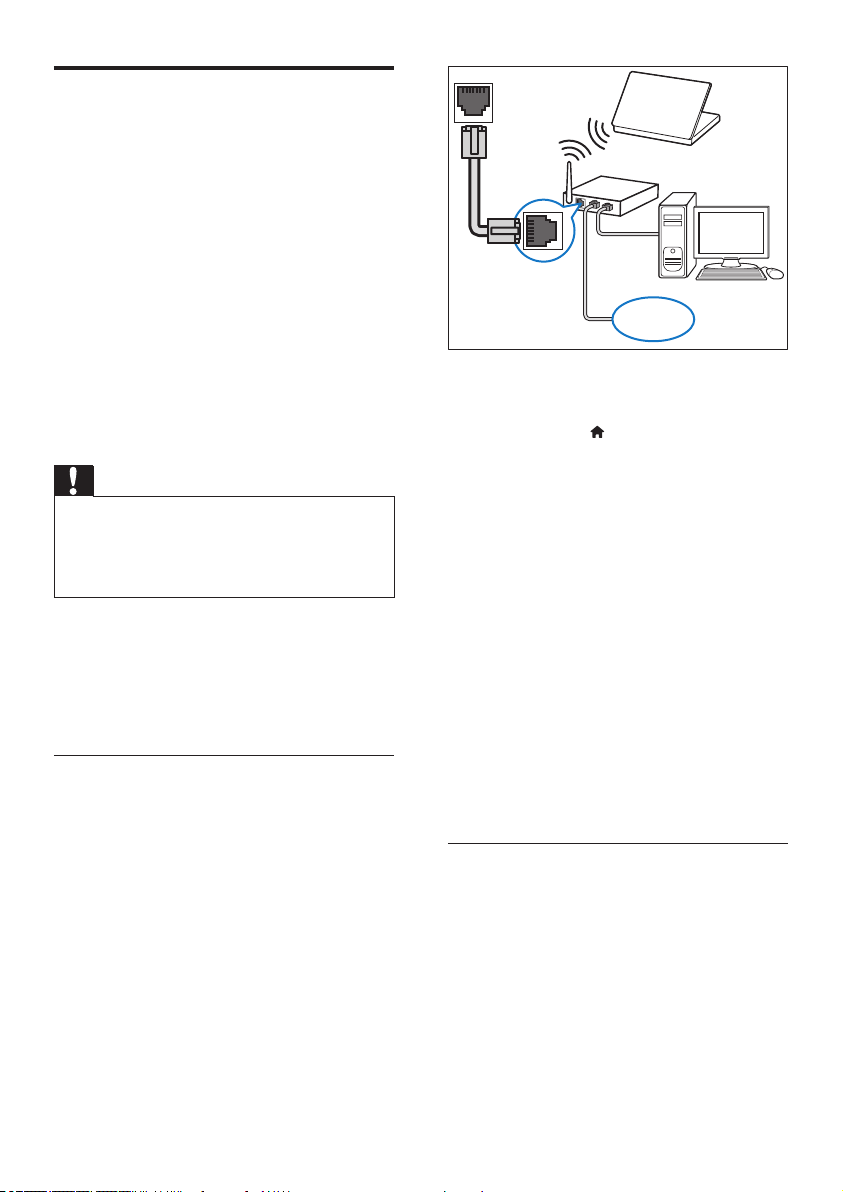
Otthoni hálózat csatlakoztatása és beállítása
Csatlakoztassa a házimozi-rendszert a hálózati
útválasztóhoz vezetékes vagy vezeték nélküli
hálózati csatlakozással, és élvezze a következő
szolgáltatásokat:
• Sugárzott multimédiás tartalom (lásd 'A
számítógép böngészése DLNA-n keresztül',
25. oldal)
• Távirányítás okos telefonról (lásd
'Távirányítás okos telefonról', 23. oldal)
• Internetes rádió (lásd 'Internetes rádió', 25.
oldal)
• Szoftverfrissítés (lásd 'Szoftverfrissítés az
interneten keresztül', 34. oldal)
Vigyázat
Ismerkedjen meg a hálózati útválasztóval,
•
médiakiszolgáló szoftverrel és a hálózatkezelési
alapelvekkel. Szükség esetén a hálózati komponensek
dokumentációját is el kell olvasni. A Philips nem vállal
felelősséget az elveszett, sérült vagy hibás adatokér t.
Mielőtt hozzáfogna
• Végezze el a szükséges csatlakoztatásokat a
Rövid üzembe helyezési útmutatóban leírt
módon, majd váltson a TV-készüléken a
házimozinak megfelelő forrásra.
Vezetékes kapcsolat beállítása
Amire szüksége lesz:
• Hálózati kábel (RJ45 egyenes kábel).
• Hálózati útválasztó (engedélyezett DHCP
protokollal).
LAN
www
1 Hálózati kábellel csatlakoztassa a házimozi
LAN csatlakozóját a hálózati útválasztóhoz.
2 Nyomja meg a (Főoldal) gombot.
3 Válassza a [Beállítás] beállítást, majd
nyomja meg a OK gombot.
4 Válassza a [Hálózat] > [Hálózat
telepítése] > [Vezetékes (Ethernet)]
lehetőséget.
5 A beállítás végrehajtásához kövesse a
képernyőn megjelenő utasításokat.
• Ha a kapcsolódás sikertelen, válassza
ki az [Újra] lehetőséget, majd nyomja
meg az OK.
6 Válassza a [Befejezés] menüpontot, majd
lépjen ki az OK gomb megnyomásával.
• A hálózati beállítások megtekintéséhez
válassza a(z) [Beállítás] > [Hálózat] >
[Hálózati beállítások megtekintése]
lehetőséget.
Vezeték nélküli hálózat beállítása
A házimozi beépített Wi-Fi kapcsolattal
rendelkezik az egyszerű vezeték nélküli hálózati
hozzáféréshez.
Amire szüksége lesz:
• Hálózati útválasztó (engedélyezett DHCP
protokollal). A legjobb teljesítmény,
lefedettség és kompatibilitás elérése
érdekében 802.11n típusú útválasztót
használjon.
14 HU
Page 17

www
1 Nyomja meg a (Főoldal) gombot.
2 Válassza a [Beállítás] beállítást, majd
nyomja meg a OK gombot.
3 Válassza a [Hálózat] > [Hálózat
telepítése] > [Vezeték nélk. (Wi-Fi)],
opciót, majd nyomja meg az OK gombot
4 A vezeték nélküli hálózat kiválasztásához
és beállításához kövesse a képernyőn
megjelenő utasításokat.
• Ha a kapcsolódás sikertelen, válassza
ki az [Újra] lehetőséget, majd nyomja
meg az OK.
5 Válassza a [Befejezés] menüpontot, majd
lépjen ki az OK gomb megnyomásával.
• A hálózati beállítások megtekintéséhez
válassza a(z) [Beállítás] > [Hálózat]
> [Vezeték nélküli beállítások
megtekintése] lehetőséget.
4 A Alfanumerikus gombok gomb
megnyomásával adhatja meg az elnevezést.
5 Válassza a [Kész] menüpontot, majd lépjen
ki az OK gomb megnyomásával.
Hálózati név testreszabása
Olyan nevet adjon a házimozinak, amelyet
könnyen beazonosíthat az otthoni hálózaton.
1 Nyomja meg a (Főoldal) gombot.
2 Válassza a [Beállítás] beállítást, majd
nyomja meg a OK gombot.
3 Válassza a [Hálózat] > [Nevezze el
termékét:] lehetőséget.
15HU
Page 18

5 A házimozi-
rendszer
használata
Ez a fejezet a különböző forrásból származó
média házimozin történő lejátszásához kíván
segítséget nyújtani.
Mielőtt hozzáfogna
• Gondoskodjon a rövid üzembe helyezési
útmutatóban, valamint a felhasználói
kézikönyvben ismertetett csatlakozások
létrehozásáról.
• Hajtsa végre az első üzembe helyezést. Az
első üzembe helyezés akkor történik meg,
amikor először kapcsolja be a házimozit,
vagy ha nem fejezte be az üzembe
helyezést.
• Kapcsolja át a TV-készüléket a házimozirendszerhez megfelelő forrásra (például
HDMI, AV IN).
A főmenü megnyitása
A főmenü segítségével gyorsan elérhetők a
csatlakoztatott eszközök, a házimozi beállításai,
valamint az egyéb hasznos funkciói.
1 Nyomja meg a (Főoldal) gombot.
» Megjelenik a főmenü.
2 Nyomja meg a Navigációs gombok és az
OK gombot az alábbiak kiválasztásához:
• [Lemez lejátszása]: Lemez lejátszásának
indítása.
• [tallózás az USB-n]: Belépés az USB-
egység tartalomböngészőjébe
• [tallózás az iPod-on]: Az iPod vagy
iPhone tartalomböngészőjének elérése.
• [Smart TV]: Ez a funkció nem áll
rendelkezésre ezen a verzión.
• [Rádió]: Internetes rádió és FM rádió
elérése.
• [tallózás a PC-n]: A számítógép
tartalomböngészőjének elérése.
• [HDMI 1]: A házimozi-rendszer HDMI
IN 1 bemenetéhez csatlakoztatott
digitális eszköz kiválasztása.
• [HDMI 2]: A házimozi-rendszer HDMI
IN 2 bemenetéhez csatlakoztatott
digitális eszköz kiválasztása.
• [HDMI 3]: A házimozi-rendszer HDMI
IN 3 bemenetéhez csatlakoztatott
digitális eszköz kiválasztása.
• [Beállítás]: Menük megnyitása
video-, audio- és egyéb beállítások
módosításához.
• [Súgó]: Képernyőn megjelenő
felhasználói kézikönyv megnyitása.
3 A kilépéshez nyomja meg a (Főoldal)
gombot.
Lemezek
A házimozi-rendszer a következő lemezeket
tudja lejátszani: DVD-k,, VCD-k, CD-k és Bluray lemezek. Le tudja játszani a házi készítésű
lemezeket, így a fényképeket, videókat és
zenéket tartalmazó CD-R lemezeket is.
1 Helyezzen be lemezt a házimozi-
rendszerbe.
2 Ha a lejátszás nem indul el automatikusan,
nyomja meg a(z) DISC gombot, vagy a
főmenüben válassza a [Lemez lejátszása]
parancsot.
3 A lejátszás a távvezérlő segítségével
vezérelhető (lásd 'Lejátszás gombok', 17.
oldal).
• A Blu-ray lemez lejátszásakor hallható
kis zörej normális jelenség. Nem a
házimozi meghibásodására utal.
16 HU
Page 19

Lejátszás gombok
Gomb Művelet
Navigációs
gombok
OK Bevitel vagy kiválasztás
(Lejátszás)
/ Ugrás az előző vagy a következő
/ Gyorskeresés hátra és előre.
SUBTITLE A videó felirata nyelvének
DISC/
ELŐUGRÓ
MENÜ
OPTIONS
Navigálás a menük között.
Fel/Le: Kép elforgatása az
óramutató járásával megegyező
vagy az óramutató járásával
ellentétes irányba.
jóváhagyása.
Lejátszás indítása és folytatása.
Lejátszás szüneteltetése.
Lejátszás leállítása.
Három másodpercre
megnyomva kiadja a lemezt.
felvételre, fejezetre vagy fájlra.
Lassú vissza- vagy előretekerés a
videó szüneteltetése alatt.
kiválasztása.
Belépés vagy kilépés a lemez
menüből.
Speciális beállítási lehetőségek
megnyitása audio-, video- vagy
médiatartalom lejátszása közben
(lásd 'Audio, videó és kép
opciók', 20. oldal).
A kép és hang szinkronizálása
Ha az audio- és a videotartalom nincs
szinkronban, lehetősége van az audiokimeneti jel
késleltetésére.
1 Nyomja meg a SOUND SETTINGS
gombot.
2 Válassza a AUD SYNC beállítást, majd
nyomja meg a OK gombot.
3 A Navigációs gombok (fel/le) segítségével
szinkronizálhatja az audio- és a
videotartalmat.
4 A jóváhagyáshoz nyomja meg a OK
gombot.
3D Blu-ray lemez lejátszása
A házimozi alkalmas Blu-ray 3D videó
lejátszására. 3D lemez lejátszása előtt olvassa el
a 3D biztonsági gyelmeztetést.
Amire szüksége lesz:
• egy 3D TV
• egy, a 3D TV-vel kompatibilis 3D-szemüveg
• 3D Blu-ray videó
• egy nagy átviteli sebességű HDMI-kábel
1 A nagy átviteli sebességű HDMI-kábellel
csatlakoztassa a házimozit 3D-kompatibilis
TV-készülékhez.
2 Ellenőrizze, hogy engedélyezte-e a 3D
videobeállítást. Nyomja meg a(z)
(Főoldal) gombot, és válassza a [Beállítás]
> [Videó] > [Nézzen 3D-videókat] >
[Automatikus] lehetőséget.
• 3D lemezek 2D üzemmódban
történő lejátszásához válassza a(z) [Ki]
lehetőséget.
3 Játsszon le egy Blu-ray 3D lemezt, és tegye
fel a 3D szemüveget.
• Videokeresés és bizonyos lejátszási
módok esetében a videó 2D
üzemmódban jelenik meg. A lejátszás
folytatásakor a videó megjelenítése
visszatér 3D üzemmódra.
Megjegyzés
A villódzás elkerülése érdekében módosítsa a kijelző
•
fényerejét.
17HU
Page 20

A Bonus View funkció Blu-ray lemezek
esetében
A Bonus View funkciót támogató Blu-ray
lemezek esetén kommentárokat és más
kiegészítő tartalmakat élvezhet egy kis ablakban
a képernyőn. A Bonus View funkció másik
elnevezése kép a képben.
1 Engedélyezze a Bonus View funkciót a Blu-
ray lemez menüben.
2 Filmlejátszás közben nyomja meg a(z)
OPTIONSgombot.
» Megjelenik az opciók menü.
3 Válassza a [PIP kiválasztása] > [PIP]
lehetőséget.
• A videótól függően a képernyőn
megjelenik az [1] vagy [2] PIP menü.
• A Bonus View kikapcsolásához válassza
a(z) [Ki] lehetőséget.
4 Válassza a [2. hang nyelve] vagy [2. felirat
nyelve] beállítást.
5 Válasszon nyelvet, majd nyomja meg az OK
gombot.
BD-Live funkció bekapcsolása a Bluray lemezen
Ha a Blu-ray lemezen BD-Live tartalom van,
további lehetőségek érhetőek el, például
a rendezővel való internetes csevegés, a
legfrissebb mozielőzetesek, játékok, háttérképek
és csengőhangok.
A BD-Live szolgáltatások és tartalmak
lemezenként eltérőek.
Amire szüksége lesz:
• Blu-ray lemez BD-Live tartalommal
• egy USB-tárolóeszköz legalább 1 GB
memóriával
1 Csatlakoztassa a házimozit az internet
eléréssel rendelkező otthoni hálózathoz
(lásd 'Otthoni hálózat csatlakoztatása és
beállítása', 14. oldal).
2 Csatlakoztasson USB-tárolóeszközt a
házimozi oldalsó paneljén található USBcsatlakozóhoz.
3 Nyomja meg a (Főoldal) gombot, és
válassza a [Beállítás]lehetőséget.
4 BD-Live engedélyezéséhez válassza a(z)
[Speciális] > [BD-Live biztonság] > [Ki]
lehetőséget.
• BD-Live letiltásához válassza a(z) [Be]
lehetőséget.
5 A lemez menüben válassza ki a BD-Live
ikont, majd nyomja az OK gombot.
» A BD-Live funkció betöltése
elkezdődik. A betöltési idő a lemez és
az internetkapcsolat függvénye.
6 A Navigációs gombok megnyomásával
navigáljon a BD-Live funkcióhoz, majd a(z)
OK gomb megnyomásával válassza ki a
megfelelő opciót.
Megjegyzés
A tárolóeszköz memóriájának törléséhez nyomja meg
•
a(z)
(Főoldal) gombot, majd válassza a(z) [Beállítás]
> [Speciális] > [Memória törlése] lehetőséget.
Zene lejátszása Bluetooth segítségével
Bluetooth segítségével csatlakoztassa a
házimozit a Bluetooth eszközhöz (pl. iPad,
iPhone, iPod touch, Android telefon vagy
laptop), és már hallgathatja is az eszközön tárolt
hangfájlokat a házimozi hangszóróin keresztül.
Amire szüksége lesz:
• 2.1+EDR verziójú Bluetooth eszköz, amely
támogatja az A2DP Bluetooth prolt.
• A házimozi és a Bluetooth eszköz közötti
optimális működési távolság körülbelül
10 méter.
18 HU
Page 21

1 A Bluetooth üzemmód kiválasztásához
nyomja meg többször a
gombot.
» BT látható a kijelzőpanelen.
SOURCE
2 A Bluetooth eszközön kapcsolja be a
Bluetooth funkciót, keresse meg és válassza
ki a házimozi nevét a csatlakoztatás
elindításához (lásd a Bluetooth eszköz
használati útmutatóját a Bluetooth
engedélyezésével kapcsolatban).
• Jelszónak írja be a következőt: „0000”.
3 Várjon, amíg egy hangjelzést nem hall a
házimozi hangszóróiból.
» Ha a Bluetooth kapcsolat létrejött, BT
READY jel jelenik meg a kijlezőpanelen.
4 Válassza ki és játssza le a hangfájlokat vagy
zenét a Bluetooth eszközön.
• Ha lejátszás közben hívás érkezik,
a zenelejátszás megáll. A hívás
befejeztével a lejátszás folytatódik.
5 A Bluetooth módból való kilépéshez
válasszon másik forrást.
• Ha ismét Bluetooth módra vált, a
Bluetooth-kapcsolat aktív marad
Megjegyzés
A zenehallgatás megszakadhat az eszköz és a házimozi
•
között lévő akadályok miatt, úgy mint fal, az eszközön
lévő fém borítás vagy a közelben lévő, azonos
frekvencián működő másik eszköz.
• Ha a házimozit másik Bluetooth eszközhöz szeretné
csatlakoztatni, kapcsolja ki azt az eszközt, amelyhez
éppen csatlakozik.
• A Philips nem garantálja az összes Bluetooth eszközzel
való 100%-os kompatibilitást.
Adatfájlok
A házimozi alkalmas lemezen vagy USBtárolóeszközön tárolt képek, audio- és
videofájlok lejátszására. Fájl lejátszása előtt
ellenőrizze, hogy a házimozi támogatja-e a fájl
formátumát (lásd 'Fájlformátumok', 35. oldal).
1 Fájlok lejátszása lemezről vagy USB-
tárolóeszközről.
2 A lejátszás leállításához nyomja meg a
gombot.
• A videó legutóbbi leállításához való
visszatéréshez nyomja meg a
(Lejátszás) gombot.
• A videó elejétől történő lejátszásához
nyomja meg az OK gombot.
Megjegyzés
DivX DRM-védelemmel ellátott fájlok lejátszásához
•
HDMI-kábellel csatlakoztassa a házimozit a TVkészülékhez.
Feliratok
Ha a videó többnyelvű felirattal rendelkezik,
válassza ki a felirat nyelvét.
Megjegyzés
A feliratfájl nevének pontosan meg kell egyeznie a
•
videofájl nevével. Ha például a videofájl neve „movie.
avi”, a feliratfájlt „movie.srt" vagy „movie.sub" néven kell
elnevezni.
• A házimozi-rendszer a következő fájlformátumokat
támogatja: .srt, .sub, .txt, .ssa, .ass, smi és .sami. Ha
a felirat nem helyesen jelenik meg, át kell állítani a
karakterkészletet.
1 A videó lejátszása közben nyomja meg az
SUBTITLE gombot a nyelv kiválasztásához.
2 Ha DivX vagy RMVB/RM videóknál a
felirat nem megfelelően jelenik meg, a
karakterkészlet módosításához kövesse az
alábbi lépéseket:
3 Nyomja meg a OPTIONS gombot.
» Megjelenik az opciók menü.
4 Válassza a [Karakterkészlet] elemet, majd
válasszon ki egy karakterkészletet, amely
támogatja a feliratokat.
19HU
Page 22

Európa, India, Latin-Amerika és
Oroszország
USB-tárolóeszközök
karakterkészlet Nyelv
[Normál] angol, albán, dán, holland,
angol, nn, francia, gael,
német, olasz, kurd (latin
betűs), norvég, por tugál,
spanyol, svéd és török
[Közép-Európa] albán, horvát, cseh, holland,
angol, német, magyar, ír,
lengyel, román, szlovák,
szlovén és szerb
[Cirill betűs] bolgár, fehérorosz, angol,
macedón, moldáv, orosz,
szerb és ukrán
[Görög] Görög
[Balti] Észt, lett és litván
Ázsia, csendes-óceáni térség és Kína
karakterkészlet Nyelv
[Kínai] Egyszerűsített kínai
[Normál] albán, dán, holland, angol, nn,
francia, gael, német, olasz, kurd
(latin betűs), norvég, por tugál,
spanyol és svéd, török
[Kínaihagyományos]
[Koreai] Angol és koreai
Hagyományos kínai
VOD-kód DivX-hez
DivX videók megvásárlása és a házimozival
történő lejátszása előtt regisztrálja a házimozit
a www.divx.com weboldalon a DivX VOD kód
segítségével.
1 Nyomja meg a (Főoldal) gombot.
2 Válassza a [Beállítás] beállítást, majd
nyomja meg a OK gombot.
3 Válassza a [Speciális] > [DivX
lehetőséget.
» Megjelenik a házimozi DivX VOD
regisztrációs kódja.
®
VOD kód]
Élvezze az USB-tárolóeszközön, például MP4lejátszón vagy digitális kamerán tárolt képeket,
audio- vagy videofájlokat.
Amire szüksége lesz:
• Egy USB-tárolóeszköz, amely FAT vagy
NTFS fájlrendszerre van formázva és
megfelel a tömeges tárolási osztálynak.
• Valamely támogatott formátummal
rendelkező médiafájl (lásd 'Fájlformátumok',
35. oldal).
Megjegyzés
Ha USB-hosszabítókábelt, USB HUB-ot, vagy USB multi-
•
reader eszközt használ, előfordulhat, hogy a rendszer
nem ismeri fel az USB-tárolóeszközt.
1 Csatlakoztasson USB-tárolóeszközt a
házimozi oldalsó paneljén található USBcsatlakozóhoz.
2 Nyomja meg a (Főoldal) gombot.
3 Válassza a [tallózás az USB-n] beállítást,
majd nyomja meg a OK gombot.
» Megjelenik a tartalomböngésző.
4 Válasszon ki egy fájlt, majd nyomja meg a
OK gombot.
5 A lejátszás a lejátszógombokkal
vezérelhető. (lásd 'Lejátszás gombok', 17.
oldal)
Audio, videó és kép opciók
Speciális funkciók használata lemezről és USBtárolóeszközről képek, audio- és videofájlok
lejátszásakor.
Audio opciók
Audio lejátszása közben a hangfelvétel, lemez
vagy mappa ismételt lejátszása.
20 HU
Page 23

1 Nyomja meg többször egymás után az
OPTIONS gombot a következő funkciók
közötti választáshoz:
• RPT TRK / RPT FILE: Aktuális
műsorszám vagy fájl ismétlése.
• RPT DISC / RPT FOLD: A lemezen
vagy a mappában lévő összes
műsorszám ismétlése.
• RPT RDOM: Zeneszámok
véletlenszerű sorrend szerint történő
lejátszása.
• RPT OFF: Ismételt lejátszási mód
kikapcsolása.
Videobeállítások
Opciók - így feliratok, audio nyelv, időpont
szerinti keresés és képbeállítás - választása
a videotartalmak lejátszása közben. A
videoforrástól függően egyes opciók nem
elérhetőek.
1 Nyomja meg az OPTIONS gombot.
» Megjelenik a videobeállítások menüje.
2 Az Navigációs gombok és OK
megnyomásával a következő lehetőségeket
választhatja ki és módosíthatja:
• [Hang nyelve]: Videó hangnyelvének
kiválasztása.
• [Felirat nyelve]: A videó felirata
nyelvének kiválasztása.
• [Felirat elcsúsztatása]: Felirat
helyzetének a képernyőhöz történő
igazítása.
• [Adatok]: A lejátszott tartalom
adatainak megjelenítése.
• [Karakterkészlet] Egy, a külső DivX
feliratokat támogató karakterkészlet
kiválasztása.
• [Időpont szerinti keresés]:
Videofelvétel bizonyos részének
átugrása a jelenet időtartamának
megadásával.
• [2. hang nyelve]: Válasszon második
hangnyelvet Blu-ray videó számára.
• [2. felirat nyelve]: Válasszon második
feliratnyelvet Blu-ray videó számára.
• [Felvételek]: Egy adott felvételszám
kiválasztása.
• [Fejezetek]: Egy adott fejezetszám
kiválasztása.
• [Szög lista]: Más kameraállás
kiválasztása.
• [Menük]: A lemez menü megjelenítése
• [PIP kiválasztása]: Kép a képben ablak
megjelenítése a Bonus View funkciót
támogató Blu-ray lemez lejátszása
közben.
• [Zoom]: Filmjelenet vagy kép
nagyítása. A Navigációs gombok (bal/
jobb) megnyomásával kiválaszthatja a
nagyítási arányt.
• [Ismétlés]: Fejezet vagy felvétel
ismétlése.
• [A-B ismétlése]: Két pont megjelölése
az ismételt lejátszáshoz egy fejezeten
vagy műsorszámon belül, illetve az
ismételt lejátszási mód kikapcsolása.
• [Képbeállítások]: Előre meghatározott
színbeállítás kiválasztása.
• [2D-ről 3D-re]: 2D vagy 3D videó
megtekintése.
• [Karaoke] (Csak bizonyos típusoknál
és régiókban elérhető): Karaoke
beállítások megváltoztatása.
Kép opciók
Kép megtekintése közben a kép kinagyítása,
elforgatása, diavetítés animációval ellátása és
képbeállítások megváltoztatása.
1 Nyomja meg az OPTIONS gombot.
» Megjelenik a képbeállítások menü.
2 Használja a Navigációs gombok és
OK gombokat a következő beállítások
kiválasztásához és módosításához:
• [Elforgatás +90]: A kép 90 fokkal
történő elforgatása az óramutató
járásával megegyező irányba.
• [Elforgatás -90]: A kép 90 fokkal
történő elforgatása az óramutató
járásával ellenkező irányba.
21HU
Page 24

• [Zoom]: Filmjelenet vagy kép
nagyítása. A Navigációs gombok (bal/
jobb) megnyomásával kiválaszthatja a
nagyítási arányt.
• [Adatok]: Képadatok megjelenítése.
• [Dia megjelenítési ideje]: Az egyes
képek megjelenítési sebességének
kiválasztása diavetítés során.
• [Dia animáció]: Diavetítés
animációjának kiválasztása.
• [Képbeállítások]: Előre meghatározott
színbeállítás kiválasztása.
• [Ismétlés]: Kiválasztott mappa ismételt
lejátszása.
• [2D-ről 3D-re]: 2D vagy 3D fényképes
diavetítés megtekintése.
Zenés diavetítés
Zenés diavetítés akkor hozható létre, ha a
kép- és hangfájlok ugyanazon a lemezen vagy
USB-tárolóeszközön vannak.
1 Válasszon ki egy hangfelvételt, majd nyomja
meg az OK gombot.
2 Nyomja meg a BACK gombot a
képmappába történő belépéshez.
3 Válasszon egy fényképet, majd az
(Lejátszás) gomb megnyomásával indítsa el
a diavetítést.
4 A diavetítés leállításához nyomja meg a
gombot.
5 A zene leállításához nyomja meg ismét a
gombot.
Rádió
FM-rádió hallgatása a házimozin és akár
40 rádióállomás tárolása.
Megjegyzés
Az AM és a digitális rádió nem támogatott.
•
• Ha nem észlel sztereó jelet, a készülék felkéri, hogy
állítsa be újból a rádióállomásokat.
1 Csatlakoztassa az FM-antennát a házimozi
ANTENNA FM 75
• A legjobb vétel érdekében helyezze
az antennát a TV-készüléktől vagy más
sugárzó forrástól távolabbra.
csatlakozójához.
2 Nyomja meg a (Főoldal) gombot.
3 Válassza a [Rádió] beállítást, majd nyomja
meg a OK gombot.
4 Válassza a [FM-rádió] beállítást, majd
nyomja meg a OK gombot.
» Ha már beállította a rádióállomásokat,
a legutoljára hallgatott rádióállomás
lejátszása indul.
» Ha még nem telepített egyetlen
rádióállomást sem, kövesse a
képernyőn megjelenő utasítást
rádióállomások telepítéséhez.
5 A rádióállomások hallgatásához vagy
váltásához használja a távvezérlőt.
• A képernyőn megjelenő utasításokat is
használhatja a rádió működtetéséhez.
Megjegyzés
Ellenőrizze, házimozija támogatja-e a hang- és
•
képformátumokat (lásd 'Fájlformátumok', 35. oldal).
22 HU
Lejátszás gombok
Gomb Művelet
/
vagy
Alfanumerikus
gombok
Navigációs
gombok
Tárolt rádiócsatorna
kiválasztása.
Bal/Jobb: Rádiócsatorna
keresése.
Fel/Le: Rádiófrekvencia
nomhangolása.
Page 25

Gomb Művelet
Nyomja meg a
rádióállomások telepítésének
leállításához.
BACK Kilépés a rádió üzemmódból.
SUBTITLE Váltás sztereó és monó hang
között.
Lépésköz
Egyes országokban az FM hangolórács 50 kHz,
illetve 100 kHz között váltható. A hangolórács
módosításakor az összes tárolt rádióállomás
törlődik.
1 Nyomja meg a (Főoldal) gombot.
2 Válassza az [FM Radio] lehetőséget, majd
nyomja meg a OK gombot.
3 Az 50 kHz vagy 100 kHz közötti váltáshoz
tartsa lenyomva a
(Lejátszás) gombot.
iPod vagy iPhone
A házimozin keresztül lejátszhat audiofájlokat az
iPod vagy iPhone készülékéről.
1 iPod/iPhone USB kábellel csatlakoztassa
az iPod vagy iPhone készülékét a házimozi
oldalsó panelén található iPod/iPhone
(USB) csatlakozóhoz.
2 Nyomja meg az iPod/iPhone gombot a
házimozi távvezérlőjén.
• Az iPod/iPhone készülékeit feltöltheti,
miközben a házimozi iPod/iPhone
üzemmódban van.
3 Az iPod vagy iPhone készülék képernyőjén
válassza ki a zenét.
4 Játssza le a zenét az iPod vagy iPhone
készüléken.
» A zene hallható a házimozin
rendszeren.
MP3-lejátszó
Hangfájlok lejátszásához csatlakoztasson MP3lejátszót.
Amire szüksége lesz:
• MP3-lejátszó
• 3,5 mm-es sztereó audiokábel
1 A 3,5 mm-es sztereó audiokábel
segítségével csatlakoztassa az MP3-lejátszót
a házimozi AUDIO IN csatlakozójához.
• 6,5 mm-es sztereó audiokábel
használata esetén az MP3-lejátszót
3,5 mm - 6,5 mm-es konverter
csatlakozón keresztül csatlakoztassa a
házimozihoz.
2 Nyomja meg többször egymás után az
SOURCE gombot, amíg az „AUDIO IN”
felirat megjelenik a kijelzőpanelen.
3 Nyomja meg az MP3-lejátszó gombjait, az
audiofájlok kiválasztásához és lejátszásához.
Megjegyzés
A házimozi hátulján található USB csatlakozó 500 mA-
•
es és Apple készülékekhez nem megfelelő.
• Az 500 mA-nél nagyobb áramigényű készülékek nem
tölthetők a házimozi hátulján található USB-csatlakozón
keresztül.
Távirányítás okos telefonról
Mobil készülék, például iPhone (iOS 3.1.3 és
újabb verzió), Android telefon (2.1 és újabb
verzió), iPad vagy táblagép segítségével a
következőket végezheti:
• Házimozi vezérlése
• Adatlemez vagy USB-tárolóeszköz
böngészése
• FM rádióra vagy internetes rádióra
kapcsolás
• Szabja személyre a hangbeállításokat
• Töltsön le és osszon meg tartalmakat
a készülékekről az otthoni hálózaton
keresztül
23HU
Page 26

Mielőtt hozzáfogna
• Csatlakoztassa ugyanahhoz az otthoni
hálózathoz a házimozit, a mobilkészüléket
és a többi DLNA-kompatibilis készüléket.
• A jobb videominőség érdekében, ahol
lehet, használjon vezetékes csatlakozást.
• Adjon tetszőleges hálózati nevet
a házimozinak (lásd 'Hálózati név
testreszabása', 15. oldal).
• Töltse le a Philips MyRemote alkalmazását
a mobilkészülékére.
• iPhone vagy iPad esetében az
alkalmazást a App Store webhelyen
keresse (App Store webbolt).
• Android alapú telefon vagy táblagép
esetében az alkalmazást a Market
webhelyen keresse (Piac).
Házimozi vezérlése
1 A mobilkészüléken nyissa meg a
MyRemote alkalmazást.
2 A kezdő képernyőn válassza ki a házimozit
(a hálózati neve alapján).
» A képernyő alján megjelenik a
böngészősáv.
• Ha nem találja a házimozit, ellenőrizze
a hálózati kapcsolatot, vagy érintse meg
a mobilkészüléken a Devices fület az
újbóli kereséshez.
3 További opciók eléréséhez válasszon az
alábbi fülek közül.
• Az előző menü képernyőjére történő
visszatéréshez nyomja meg a vissza
gombot.
Opció Művelet
App
Home
Térjen vissza a készülék
kezdőképernyőjére.
Opció Művelet
Media DISC: Adatlemezen tárolt fájl
keresése és lejátszása.
USB: USB-tárolóeszközön tárolt fájl
keresése és lejátszása.
FM radio: Átkapcsolás FM-rádióra.
Internet radio: Átkapcsolás
internetes rádióra. Ellenőrizze, hogy
az otthoni hálózat rendelkezik-e
internethozzáféréssel.
Smart TV: Ez a funkció nem áll
rendelkezésre ezen a verzión.
Remote Nyissa meg a távvezérlőt a
mobilkészüléken. További gombok
használatához húzza végig balra
vagy jobbra az ujját a képernyőn.
Csak a megfelelő gombok vannak
engedélyezve a mobilkészüléken.
Bizonyos funkciók, például a
készenléti állapot és a hosszan
nyomva tartás nem érhetők el a
mobilkészüléken.
Sound MySound: Személyre szabott
beállítás, igényeinek megfelelően.
Surround: Térhatású hangbeállítás
kiválasztása.
4 Opció kiválasztásához vagy beállítás
végrehajtásához kövesse a képernyőn
megjelenő utasításokat.
Multimédiás tartalom sugárzása
(SimplyShare)
A Philips SimplyShare segítségével
okostelefonjáról multimédiás tartalmakat
(képeket, audio- és videófájlokat stb.)
sugározhat, és azokat a házimozi-rendszeren
vagy az otthoni hálózathoz csatlakoztatott más
DLNA-kompatibilis készüléken lejátszhatja.
Mielőtt hozzáfogna
• Telepítsen a mobilkészülékre egy DLNAkompatibilis médiaszerver alkalmazást (pl.
Twonky Media Server).
24 HU
Page 27

• Médiafájlok megosztásának engedélyezése.
További részleteket a médiaszerver szoftver
felhasználói kézikönyvében talál.
1 Indítsa el a médiaszerver alkalmazást
a mobilkészüléken. Az iPhone-ok vagy
Androidos készülékek esetében nyissa meg
a MyRemote alkalmazást.
2 A mobilkészüléke menüjéből válassza a
SimplyShare lehetőséget.
» Az alkalmazás automatikusan felismeri
és a képernyőn megjeleníti a házimozirendszert és az otthoni hálózatra
kötött egyéb készülékeket.
3 A hálózaton válassza ki a megfelelő
készüléket.
» Megjelennek a kiválasztott
készülék mappái. A mappák neve a
médiaszervertől függően változik.
• Ha nem látja a mappákat, ellenőrizze,
hogy engedélyezte-e a kiválasztott
készüléken a médiamegosztást ahhoz,
hogy a tartalom elérhető legyen a
megosztáshoz.
4 Válassza ki a lejátszandó médiafájlt.
5 A mobilkészülék menüjéből a médiafájl
lejátszásához válassza ki a házimozit.
• Bizonyos médiafájlokat kompatibilitási
hiba miatt nem lehet megjeleníteni
vagy lejátszani. Ellenőrizze, hogy
az Ön házimozi-rendszere mely
fájlformátumokkal kompatibilis.
6 A lejátszás vezérléséhez használja a
mobilkészülékét.
Internetes rádió
Internetes rádió megnyitása a házimozirendszeren keresztül.
1 Csatlakoztassa a házimozit az internet
eléréssel rendelkező otthoni hálózathoz
(lásd 'Otthoni hálózat csatlakoztatása és
beállítása', 14. oldal).
2 Nyomja meg a (Főoldal) gombot.
3 Válassza a [Rádió] beállítást, majd nyomja
meg a OK gombot.
4 Válassza az [Internet] beállítást, majd
nyomja meg az OK gombot.
» Megjelenik az Internetes rádió oldal.
5 Rádióállomás kiválasztásához, beállítások
létrehozásához vagy kedvenc
rádióállomásai elmentéséhez kövesse a
képernyőn megjelenő utasításokat.
6 Az Internetes rádió oldalról való kilépéshez
nyomja meg a
(Főoldal) gombot.
A számítógép böngészése DLNA-n keresztül
Képek, audio- és videofájlok megnyitása és
lejátszása számítógépről vagy az otthoni
hálózaton lévő más médiaszerverről a
házimozin keresztül.
Mielőtt hozzáfogna
• Telepítsen a készülékre egy DLNAkompatibilis médiaszerver alkalmazást.
Ellenőrizze, hogy a legmegfelelőbb
alkalmazást töltötte-e le. Például:
• Számítógéphez Windows Media Player
11 vagy újabb típus
• Mac rendszerhez vagy személyi
számítógéphez Twonky Media Server
• Médiafájlok megosztásának engedélyezése.
A könnyebb használhatóság érdekében a
leírás a következő alkalmazások esetében a
végrehajtandó műveletsort is tar talmazza:
• Windows Media Player 11 lejátszóval
(lásd 'Microsoft Windows Media Player
11', 26. oldal)
• Windows Media Player 12 (lásd 'Microsoft
Windows Media Player 12', 26. oldal)
• Twonky Media Mac-hoz (lásd
'Macintosh OS X Twonky Media (4.4.2)
esetén', 27. oldal)
25HU
Page 28

Megjegyzés
Ha az alkalmazások vagy médiaszerverek használatához
•
további segítségre van szüksége, tanulmányozza a
médiaszerver szoftver felhasználói kézikönyvét.
A médiakiszolgáló szoftver beállítása
A médiamegosztás engedélyezéséhez állítsa be
a médiakiszolgáló szoftvert.
Mielőtt hozzáfogna
• Csatlakoztassa a házimozit az otthoni
hálózathoz. A jobb videominőség
érdekében, ahol lehet, használjon vezetékes
csatlakozást.
• Csatlakoztassa ugyanahhoz az otthoni
hálózathoz a számítógépet és a többi
DLNA-kompatibilis készüléket.
• Fontos, hogy a számítógépen lévő
tűzfal engedje futni a Media Player
programokat (vagy a tűzfal kivétel-listáján a
médiakiszolgáló szoftver is szerepel).
• Kapcsolja be a számítógépet és az
útválasztót.
Microsoft Windows Media Player 11
1 Indítsa el számítógépén a Windows Media
Playert.
2 Kattintson a Műsortár fülre, majd válassza a
Médiafájlok megosztása lehetőséget.
3 A Médiafájlok megosztása lehetőség első
kiválasztásakor a számítógépenmegjelenik
egy felugró ablak. Jelölje be a Médiafájlok
megosztása lehetőséget és kattintson az
OK lehetőségre.
» A Médiafájlok megosztása képernyő
megjelenik.
4 A Médiafájlok megosztása képernyőn
látnia kell egy Ismeretlen eszköz elemet.
» Ha kb. egy perc elteltével sem lát
ismeretlen eszközt, akkor ellenőrizze,
hogy a számítógép tűzfala nem
blokkolja-e a kapcsolatot.
26 HU
5 Jelölje ki az ismeretlen eszközt, majd
kattintson az Engedélyezés lehetőségre.
» Az eszköz mellett zöld pipa jelenik
meg.
6 Alapér telmezésben a Windows Media
Player osztja meg az alábbi mappákban
lévő fájlokat: Zene, Képek és Videók. Ha
a fájlok más mappákban vannak, válassza
a Műsortár > Hozzáadás a műsortárhoz
lehetőséget.
» A Hozzáadás a műsortárhoz képernyő
megjelenik.
• Szükség esetén válassza a Speciális
beállítások lehetőséget az ellenőrzött
mappák megjelenítéséhez.
7 Válassza a Saját mappák és mások mappái,
amelyek hozzáférhetők lehetőséget, majd
kattintson a Hozzáadás elemre.
8 Kövesse a képernyőn megjelenő
utasításokat a médiafájlokat tartalmazó más
mappák felvételéhez.
Microsoft Windows Media Player 12
1 Indítsa el számítógépén a Windows Media
Playert.
2 A Windows Media Playerben kattintson
az Adatfolyam fülre, majd válassza a
Médiaadatfolyam-továbbítás bekapcsolása
lehetőséget.
» A Médiaadatfolyam-továbbítás
beállításai képernyő megjelenik.
3 Kattintson a Médiaadatfolyam-továbbítás
bekapcsolása lehetőségre.
» Ekkor visszatér a Windows Media
Player képernyőre.
4 Kattintson az Adatfolyam fülre és válassza
a További adatfolyam-küldési beállítások...
lehetőséget.
» A Médiaadatfolyam-továbbítás
beállításai képernyő megjelenik.
5 Fontos, hogy lásson egy médiaprogramot a
Helyi hálózat képernyőn.
» Ha nem lát médiaprogramot,
ellenőrizze, hogy a számítógép tűzfala
nem blokkolja-e a kapcsolatot.
Page 29

6 Válassza ki a médiaprogramot és kattintson
az Engedélyezett lehetőségre.
» A médiaprogram mellett megjelenik
egy zöld nyíl.
7 Alapér telmezésben a Windows Media
Player osztja meg az alábbi mappákban
lévő fájlokat: Zene, Képek és Videók. Ha a
fájlok más mappákban vannak, kattintson a
Rendezés fülre, és válassza a Műsortárak
kezelése > Zene lehetőséget.
» A Zenei könyvtár helyei képernyő
megjelenik.
8 Kövesse a képernyőn megjelenő
utasításokat a médiafájlokat tartalmazó más
mappák felvételéhez.
Macintosh OS X Twonky Media (4.4.2)
esetén
1 Szoftvervásárlás vagy a Macintosh
számítógépéhez ingyenes, 30 napos
próbaidő igénybevételéhez szükséges
letöltésekhez tekintse meg a
www.twonkymedia.com oldalt.
2 Indítsa el a Twonky Media alkalmazást a
Macintosh rendszerben.
3 A Twonky Media Server képernyőn
válassza a Basic Setup (Alapvető
beállítások) lehetőségen belül a First Steps
(Első lépések) lehetőséget.
» Az Első lépések képernyő megjelenik.
4 Írja be a médiakiszolgáló nevét, majd
kattintson a Save changes (Változtatások
mentése) lehetőségre.
5 A Twonky Media képernyőre visszatérve
válassza a Basic Setup (Alapvető
beállítások) > Sharing (Megosztás)
lehetőséget.
» A Megosztás képernyő megjelenik.
6 Keresse meg és válassza ki a megosztandó
mappákat, majd válassza a Save changes
(Változtatások mentése) lehetőséget.
» A Macintosh automatikusan
újraellenőrzi a mappákat, hogy azok
megosztásra készen álljanak.
Fájlok lejátszása a számítógépről.
Megjegyzés
Multimédiás tartalom számítógépről tör ténő
•
lejátszása előtt győződjön meg arról, hogy a házimozi
csatlakoztatva van az otthoni hálózathoz, és megfelelően
lett telepítve a médiaszerver-szoftver.
1 Nyomja meg a (Főoldal) gombot.
2 Válassza a [tallózás a PC-n] beállítást, majd
nyomja meg a OK gombot.
» Megjelenik a tartalomböngésző.
3 A hálózaton válassza ki a megfelelő
készüléket.
» Megjelennek a kiválasztott
készülék mappái. A mappák neve a
médiaszervertől függően változik.
• Ha nem látja a mappákat, ellenőrizze,
hogy engedélyezte-e a kiválasztott
készüléken a médiamegosztást ahhoz,
hogy a tartalom elérhető legyen a
megosztáshoz.
4 Válasszon ki egy fájlt, majd nyomja meg a
OK gombot.
• Bizonyos médiafájlokat kompatibilitási
hiba miatt nem lehet lejátszani.
Ellenőrizze, hogy a házimozi milyen
fájlformátumot támogat.
5 A lejátszás a lejátszógombokkal
vezérelhető. (lásd 'Lejátszás gombok', 17.
oldal)
Karaoke
Csak bizonyos típusoknál és régiókban
elérhető
Játssza le a karaoke lemezt a házimozin és
énekeljen a zenére.
Amire szüksége lesz:
• karaoke mikrofon.
• karaoke lemezek.
27HU
Page 30

Vigyázat
Az erős gerjedés és a váratlan zaj kivédésére a mikrofon
•
házimozihoz csatlakoztatása előtt állítsa minimumra a
mikrofon hangerejét.
1 Csatlakoztassa a karaoke mikrofont a
házimozi MIC csatlakozójához.
2 Kapcsolja a TV-t a házimozinak megfelelő
forrásra.
3 Ellenőrizze, hogy a házimozin engedélyezve
van-e az utólagos hangfeldolgozás (lásd
'Hangsugárzó beállításai', 32. oldal).
4 A karaoke lemez lejátszása közben nyomja
meg az OPTIONS gombot.
» Megjelenik az opciók menü.
5 Válassza a [Karaoke] beállítást, majd
nyomja meg a OK gombot.
» Megjelenik a karaoke beállítási menü.
6 A Navigációs gombok (fel/le) és a OK
(fel/le) gomb megnyomásával választhat a
következő beállítások közül:
• [Mikrofon]: a mikrofon be- és
kikapcsolása.
• [Mikrofon hangereje]: a mikrofon
hangerejének módosítása.
• [Visszhang]: a visszhangszint
módosítása.
• [Gomb]: a hangmagasság beállítása az
énekes hangjához.
• [Beszédtámogatás]: audiomód
kiválasztása, vagy az énekhang be-/
kikapcsolása.
Hang kiválasztása
Ez a fejezet adott videofelvétel vagy zeneszám
lejátszásához szükséges ideális hangzás
kiválasztásában nyújt segítséget.
1 Nyomja meg a SOUND SETTINGS
gombot.
2 Nyomja meg a (bal/jobb) Navigációs
gombok gombot a hangbeállítások
eléréséhez a kijelzőn.
Hangbeállítások Leírás
SOUND Hangzás üzemmód
kiválasztása.
SURROUND Térhangzás vagy
sztereóhangzás kiválasztása.
AUD SYNC Az audio hangkimenet
késleltetése a szinkronizálás
érdekében.
AUTO VOL A hirtelen
hangerőváltozások
csökkentése például TVreklámok esetében.
3 Válasszon a lehetőségek közül, majd
nyomja meg az OK gombot.
4 A kilépéshez nyomja meg a BACK
gombot.
• Ha egy percen belül nem nyom meg
gombot, a készülék automatikusan kilép
a menüből.
Térhangzás üzemmód
Merüljön el a hangélmények élvezetében a
térbeli hangzásmódok segítségével.
1 Nyomja meg a SOUND SETTINGS
gombot.
2 Válassza a SURROUND beállítást, majd
nyomja meg a OK gombot.
3 A Navigációs gombok (fel/le) segítségével
választhat a következő beállítások közül:
• AUTO : Audio-adatfolyamon alapuló
térhangzású hang.
• V SURR: Virtuális térhatás.
• STEREO : Kétcsatornás sztereó hang.
Ideális választás zenehallgatáshoz.
4 A jóváhagyáshoz nyomja meg a OK
gombot.
28 HU
Page 31

Hangzás üzemmód
Adott videofelvételhez vagy zeneszámhoz illő,
előre meghatározott hangzás üzemmódok
kiválasztása.
1 Győződjön meg róla, hogy az utólagos
hangfeldolgozás engedélyezve van
a hangszóróknál (lásd 'Hangsugárzó
beállításai', 32. oldal).
2 Nyomja meg a SOUND SETTINGS
gombot.
3 Válassza a SOUND beállítást, majd nyomja
meg a OK gombot.
4 A Navigációs gombok (fel/le) megnyomásával
választhat beállítást a kijelzőről:
• AUTO: Automatikus hangbeállítás az
audio-adatfolyamnak megfelelően.
• BALANCED: A lmek és
zenefelvételek eredeti hangja,
hozzáadott hangeffektusok nélkül.
• POWERFUL: Lélegzetelállító
videojáték-hangok, ideális az akciódús
videojátékokhoz vagy hangos bulikhoz.
• BRIGHT: Hangeffektusok unalmas
lmek és zenék felpezsdítéséhez.
• CLEAR: Kinomult, tiszta hangzás
zenékhez és lmekhez.
• WARM: Beszélt szöveg és énekhang
kiemelése.
• PERSONAL: Egyéni igények szerint
személyre szabott hangzás.
5 A jóváhagyáshoz nyomja meg a OK
gombot.
3 A mély, közép és magas frekvencia
módosításához nyomja meg a Navigációs
gombok (fel/le) gombot.
4 A jóváhagyáshoz nyomja meg a OK
gombot.
Automatikus hangerő
Kapcsolja be az automatikus hangerő funkciót,
hogy csökkentse a hirtelen hangerőváltozásokat,
például TV-reklámok esetében.
1 Nyomja meg a SOUND SETTINGS
gombot.
2 Válassza a AUTO VOL beállítást, majd
nyomja meg a OK gombot.
3 A Navigációs gombok (fel/le) segítségével
válassza ki a ON vagy a OFF lehetőséget.
4 A jóváhagyáshoz nyomja meg a OK
gombot.
Hangszínszabályzó
A házimozi magas frekvenciájú (magas hangok),
közepes frekvenciájú (közepes hangok)
és alacsony frekvenciájú (mély hangok)
beállításainak módosítása.
1 Nyomja meg a SOUND SETTINGS
gombot.
2 Válassza a SOUND > PERSONAL opciót,
majd nyomja meg a Navigációs gombok
(jobb) gombot.
29HU
Page 32

6 A beállítások
módosítása
A házimozi beállításai már az optimális
teljesítménynek megfelelő értéken vannak.
Hacsak nincs oka megváltoztatni a beállítást,
tartsa meg az alapértelmezett értékeket.
Megjegyzés
Ha a kívánt nyelv nem elérhető a lemez megadott
•
nyelvei között, válassza ki a lista [Egyéb] opcióját, majd
adja meg a felhasználói utasítás hátoldalán található
4 jegyű nyelvi kódot. (lásd 'Nyelvi kód', 44. oldal)
• Ha a lemezen nincs meg az Ön által kiválasztott
hangcsatorna, a házimozi a lemez alapértelmezett
nyelvét fogja használni.
Megjegyzés
A szürkén megjelenő beállítások nem módosíthatók.
•
• Az előző menühöz tör ténő visszatéréshez nyomja meg
a
BACK gombot. A menüből az (Főoldal) gomb
megnyomásával léphet ki.
Nyelvi beállítások
1
Nyomja meg a (Főoldal) gombot.
2 Válassza a [Beállítás] beállítást, majd
nyomja meg a OK gombot.
3 Válassza a [Felhasználói beáll.] beállítást,
majd nyomja meg a OK gombot.
4 Az Navigációs gombok és OK
megnyomásával a következő lehetőségeket
választhatja ki és módosíthatja:
• [A menü nyelve]: Válassza ki a menü
nyelvét.
• [Audió]: A hang nyelvének kiválasztása
a lemezekhez.
• [Billentyűzetkiosztás]: Billentyűzet
kiválasztása a kívánt nyelven.
• [Felirat]: A felirat nyelvének kiválasztása
a lemezekhez.
• [Lemez menü]: A menü nyelvének
kiválasztása a lemezekhez.
Kép- és videobeállítások
1
Nyomja meg a (Főoldal) gombot.
2 Válassza a [Beállítás] beállítást, majd
nyomja meg a OK gombot.
3 Válassza a [Videó] beállítást, majd nyomja
meg a OK gombot.
4 Az Navigációs gombok és OK
megnyomásával a következő lehetőségeket
választhatja ki és módosíthatja:
• [TV-monitor]: A TV-képernyőnek
megfelelő képformátum kiválasztása.
• [HDMI-kép]: A házimozi HDMI OUT
(ARC) kimenetén áthaladó videojel
felbontásának kiválasztása. A kiválasztott
felbontás élvezhetősége érdekében
ellenőrizze, hogy támogatja-e azt a
TV-készüléke.
• [HDMI Deep Color]: Újrateremti
a természetes világot TV-készüléke
képernyőjén azáltal, hogy az élénk
képeket több mint egymilliárd színben
jeleníti meg. HDMI-kábel segítségével
csatlakoztassa a házimozit egy Deep
Color TV-hez.
• [Képbeállítások]: Válassza ki a
videomegjelenítés valamelyik előre
megadott színbeállítását. Saját beállítás
létrehozásához válassza ki a következőt:
[Felhasználó] .
• [Nézzen 3D-videókat]: Állítsa be a
HDMI-videót úgy, hogy támogassa a
3D vagy 2D videoformátumot.
30 HU
Page 33

Megjegyzés
Ha módosítja a beállítást, győződjön meg róla, hogy a
•
TV-készülék támogatja-e az új beállítást.
Audiobeállítások
1
Nyomja meg a (Főoldal) gombot.
2 Válassza a [Beállítás] beállítást, majd
nyomja meg a OK gombot.
3 Válassza a [Audió] beállítást, majd nyomja
meg a OK gombot.
4 Az Navigációs gombok és OK
megnyomásával a következő lehetőségeket
választhatja ki és módosíthatja:
• [Éjszakai mód]: Ha a házimozit halkan
szeretné hallgatni, csökkentse az erős
hangok hangerejét. Az éjszakai mód
csak a Dolby Digital, Dolby Digital
Plus és a Dolby True HD hangsávval
rendelkező DVD-ken és Blu-ray
lemezeken áll rendelkezésre.
• [HDMI-hang]: Állítsa be vagy kapcsolja
ki a TV HDMI-hangkimenetét.
• [Audioszinkron]: A hangkésleltetés
beállítása, ha a hang és a videó nem
hozható összhangba.
nincs jelszava vagy elfelejtette, írja be a
következőt: 0000.
• [Szülői felügyelet]: Hozzáférés
korlátozása a korhatár-besorolással
rendelkező lemezekhez. A lemezek
korhatár-besorolásra való tekintet
nélkül történő lejátszásához válassza a
8 vagy az [Ki] lehetőséget.
Megjelenítési beállítások
1
Nyomja meg a (Főoldal) gombot.
2 Válassza a [Beállítás] beállítást, majd
nyomja meg a OK gombot.
3 Válassza a [Felhasználói beáll.] beállítást,
majd nyomja meg a OK gombot.
4 Az Navigációs gombok és OK
megnyomásával a következő lehetőségeket
választhatja ki és módosíthatja:
• [Automatikus felirat elcsúsztatás]: A
feliratok automatikus áthelyezésének
engedélyezése vagy letiltása az ezt a
funkciót támogató TV-készülékeken.
• [Kijelzőpanel]: A házimozi elülső
panelje fényerejének beállítása.
• [VCD PBC]: A VCD- és SVCD-
lemezek tartalommenüjében való
navigálás engedélyezése vagy letiltása a
Lejátszásvezérlés funkcióval.
Szülői felügyelet beállításai
1
Nyomja meg a (Főoldal) gombot.
2 Válassza a [Beállítás] beállítást, majd
nyomja meg a OK gombot.
3 Válassza a [Felhasználói beáll.] beállítást,
majd nyomja meg a OK gombot.
4 Az Navigációs gombok és OK
megnyomásával a következő lehetőségeket
választhatja ki és módosíthatja:
• [Jelszó módosítása]: Jelszó megadása
vagy megváltoztatása a szülői
felügyelethez való hozzáféréshez. Ha
Energiatakarékossági beállítások
1
Nyomja meg a (Főoldal) gombot.
2 Válassza a [Beállítás] beállítást, majd
nyomja meg a OK gombot.
3 Válassza a [Felhasználói beáll.] beállítást,
majd nyomja meg a OK gombot.
31HU
Page 34

4 Az Navigációs gombok és OK
megnyomásával a következő lehetőségeket
választhatja ki és módosíthatja:
• [Képernyőkímélő]: A házimozi
képernyővédő üzemmódba való
átkapcsolása 10 perc inaktivitás után.
• [Automatikus készenlét]: A
házimozi készenléti üzemmódba való
átkapcsolása 30 perc inaktivitás után.
Ez az időzítő csak akkor működik, ha
a lemez vagy USB-eszköz lejátszását
leállítják vagy szüneteltetik.
• [Elalváskapcsoló]: Az elalváskapcsoló
időtartamának beállítása úgy, hogy a
házimozi a megadott időtartam eltelte
után készenléti üzemmódba váltson.
Hangsugárzó beállításai
1
Nyomja meg a (Főoldal) gombot.
2 Válassza a [Beállítás] beállítást, majd
nyomja meg a OK gombot.
3 Válassza a [Speciális] beállítást, majd
nyomja meg a OK gombot.
4 Az Navigációs gombok és OK
megnyomásával a következő lehetőségeket
választhatja ki és módosíthatja:
• [Jobb hangminőség]: A hangsugárzón
való utólagos hangfeldolgozás
engedélyezéséhez válassza a(z) [Be]
lehetőséget, és engedélyezze a karaoke
beállításokat (ha a termék támogatja
a karaoke funkciót). A lemez eredeti
hangjának lejátszásához válassza a [Ki]
lehetőséget.
Alapértelmezett beállítások visszaállítása
1
Nyomja meg a (Főoldal) gombot.
2 Válassza a [Beállítás] beállítást, majd
nyomja meg a OK gombot.
3 Válassza a [Speciális] > [Alapértelmezett
beállítások] opciót, majd nyomja meg az
OK gombot.
4 Válassza az [OK] lehetőséget, majd
nyomja meg az OK gombot a választás
megerősítéséhez.
» A rendszer visszaállítja a házimozi
alapértelmezett beállításait, kivéve
néhányat, például a szülői felügyeletet
és a DivX VoD regisztrációs kódot.
Tanács
Engedélyezze az utólagos hangfeldolgozást, mielőtt
•
kiválaszt egy előre beállított hangmódot (lásd 'Hangzás
üzemmód', 29. oldal).
32 HU
Page 35

7 A szoftver
frissítése
A Philips folyamatosan termékeinek
tökéletesítésén fáradozik. Ahhoz, hogy
házimozija a legmegfelelőbb beállításokkal
működjön és ahhoz a legjobb támogatást kapja,
frissítse a szoftvert a legújabb verzióra.
Vesse össze az aktuális szoftververziót a
www.philips.com/support webhelyen található
legfrissebb verzióval. Ha az aktuális verzió
régebbi, mint a Philips támogatást biztosító
weboldalán elérhető legújabb verzió, frissítse a
házimozi szoftverét a legújabb verzióra.
Vigyázat
Ne telepítsen a készülékre az aktuálisan telepített
•
szoftververziónál régebbi verziójú szoftvert. A Philips
semmiféle felelősséget nem vállal a régebbi szoftver
használata miatt keletkezett problémákért.
A szoftververzió ellenőrzése
Ellenőrizze a házimozira telepített szoftver
aktuális verziószámát.
1 Nyomja meg a (Főoldal) gombot.
2 Válassza a [Beállítás] beállítást, majd
nyomja meg a OK gombot.
3 Válassza a [Speciális] > [Verzióadatok]
lehetőséget.
» Megjelenik a szoftver verziója.
• Az „SW rendszer“ jelöli az általános
szoftververziót. Az „SW alrendszer” a
különböző funkciók változatait jelöli.
Ha például az „SW alrendszer” száma
„35-00-00-05”, az utolsó két számjegy
(„05”) jelöli a képernyőn megjelenő
súgó aktuális verzióját a házimozirendszerén.
Szoftver frissítése USB-n keresztül
Amire szüksége lesz:
• Legalább 256 MB memóriával rendelkező,
FAT- vagy NTFS-formázott USB ash
meghajtó. Ne használjon USB merevlemezmeghajtót.
• Internetkapcsolattal rendelkező számítógép.
• A ZIP-formátumot támogató archiváló
segédprogram.
1. lépés: A legfrissebb szoftver letöltése
1 Csatlakoztasson USB-tárolóeszközt a
számítógéphez.
2 Böngészőjében lépjen a
www.philips.com/support oldalra.
3 A Philips támogatás weboldalán keresse
meg az adott terméket és a Szoftver és
meghajtók elemet.
» A szoftverfrissítés zip fájlként érhető el.
4 Mentse el a zip-fájlt az USB-tárolóeszköz
gyökérkönyvtárába.
5 Az archiváló segédprogram használatával
csomagolja ki a szoftverfrissítő fájlt a
gyökérkönyvtárba.
» A fájlok az USB-tárolóeszköz UPG
mappájába kerülnek.
6 Vegye ki az USB-tárolóeszközt a
számítógépből.
2. lépés: Frissítse a szoftvert
Vigyázat
Frissítés közben ne kapcsolja ki a házimozirendszert és
•
ne távolítsa el az USB ash meghajtót.
1 Csatlakoztassa a letöltött fájlt tartalmazó
USB-tárolóeszközt a házimozihoz.
• Ellenőrizze, nincs-e lemez a
lemeztálcában.
33HU
Page 36

2 Nyomja meg a (Főoldal) gombot.
3 Válassza a [Beállítás] beállítást, majd
nyomja meg a OK gombot.
4 Válassza a [Speciális] > [Szoftverfrissítés]
> [USB] lehetőséget.
5 A frissítés jóváhagyásához kövesse a
képernyőn megjelenő utasításokat.
» A frissítés folyamata mindössze
5 percet vesz igénybe.
» A művelet befejezése után a házimozi
automatikusan kikapcsol, majd újraindul.
Ha nem indul újra automatikusan,
akkor húzza ki a tápkábelt néhány
másodpercre, majd csatlakoztassa ismét.
Szoftverfrissítés az interneten keresztül
1 Csatlakoztassa a házimozit a nagy
sebességű internet eléréssel rendelkező
otthoni hálózathoz (lásd 'Otthoni hálózat
csatlakoztatása és beállítása', 14. oldal).
2 Nyomja meg a (Főoldal) gombot.
3 Válassza a [Beállítás] beállítást, majd
nyomja meg a OK gombot.
4 Válassza a [Speciális] > [Szoftverfrissítés]
> [Hálózat] lehetőséget.
» Ha a készülék frissítést észlel, a
rendszer gyelmezteti a frissítés
elindítására vagy leállítására.
» A frissítő fájlok letöltése az otthoni
hálózatának állapotától függően több
időbe is telhet.
5 A frissítés jóváhagyásához kövesse a
képernyőn megjelenő utasításokat.
» A frissítés folyamata mindössze
5 percet vesz igénybe.
» A művelet befejezése után a házimozi
automatikusan kikapcsol, majd újraindul.
Ha nem indul újra automatikusan,
akkor húzza ki a tápkábelt néhány
másodpercre, majd csatlakoztassa ismét.
A képernyőn megjelenő súgó
frissítése
Ha a képernyőn megjelenő súgó
aktuális verziója régebbi, mint a
www.philips.com/support oldalon elérhető
verzió, töltse le és telepítse a legfrissebb,
képernyőn megjelenő súgót. (lásd 'A
szoftververzió ellenőrzése', 33. oldal)
Amire szüksége lesz:
• Legalább 35 MB memóriával rendelkező,
FAT- vagy NTFS-formázott USB ash
meghajtó. Ne használjon USB merevlemezmeghajtót.
• Internet-eléréssel rendelkező számítógép.
• A ZIP-formátumot támogató archiváló
segédprogram.
2. lépés: A képernyőn megjelenő súgó
frissítése
Vigyázat
Frissítés közben ne kapcsolja ki a házimozirendszert és
•
ne távolítsa el az USB ash meghajtót.
1 Csatlakoztassa a letöltött fájlt tartalmazó
USB-tárolóeszközt a házimozihoz.
• Ellenőrizze, nincs-e lemez a
lemeztálcában.
2 Nyomja meg a (Főoldal) gombot.
3 A távvezérlőn adja meg a „338" kódszámot.
4 A frissítés jóváhagyásához kövesse a
képernyőn megjelenő utasításokat.
5 Húzza ki az USB-tárolóeszközt a
házimoziból.
34 HU
Page 37

8 Termékleírás
Megjegyzés
A műszaki jellemzők és a kivitel előzetes bejelentés
•
nélkül változhat.
Régiókódok
A házimozi hátulján, illetve alján található
típusazonosító táblán a támogatott régiók neve
szerepel.
Ország
Európa,
Egyesült Királyság
Ázsia és Óceánia,
Tajvan,
Korea
Új-Zéland
DVD BD
AA
Latin-Amerika
AA
Ausztrália,
Oroszország, India
CC
Kína
CC
Médiaformátumok
• AVCHD, BD, BD-R/ BD-RE, BD-video,
DVD-video, DVD+R/+RW, DVD-R/-RW,
DVD+R/-R DL, CD-R/CD-RW, audio CD,
videó CD/SVCD, képfájlok, MP3 média,
WMA média, DivX Plus HD média, USBtárolóeszköz
Fájlformátumok
• Hang:
• .aac, .mka, .mp3, .wma, .wav, .mp4, .m4a,
.ac, .ogg
• .ra (csak Ázsia és a Csendes-óceáni
térség, valamint Kína területén érhető el)
• Videó:
• .avi, .divx, .mp4, .m4v, .mkv, .asf, .wmv,
.m2ts, .mpg, .mpeg, .v, .3gp
• .rmvb, .rm, .rv (csak Ázsia, a Csendesóceáni térség és Kína területén)
• Kép: .jpg, .jpeg, .jpe, .jf, gif, .png
Audioformátumok
A házimozi a következő audiofájlokat támogatja.
Kiter-
Konténer Audiokodek Bitsebesség
jesztés
.mp3 MP3 MP3 akár 320 kb/s
.wma ASF WMA akár 192 kb/s
WMA Pro akár 768 kb/s
.aac AAC AAC, HE-
AAC
.wav WAV PCM 27,648 Mb/s
.m4a MKV AAC 192 kb/s
.mka MKA PCM 27,648 Mb/s
Dolby Digital 640 kb/s
DTS core 1,54 Mb/s
MPEG 912 kb/s
MP3 akár 320 kb/s
WMA akár 192 kb/s
WMA Pro akár 768 kb/s
AAC, HE-
AAC
.ra RM AAC, HE-
AAC
Cook 96469 bps
.ac FLAC FLAC akár 24 bps
.ogg OGG Vorbis Változó átvi-
akár 192 kb/s
akár 192 kb/s
akár 192 kb/s
teli sebesség,
maximális
blokkméret
4096
35HU
Page 38

Kiter-
Konténer Audiokodek Bitsebesség
jesztés
FLAC akár 24 bps
OGGPCM korlátlan
MP3 akár 320 kb/s
Képformátumok
Ha nagyfelbontású TV-készülékkel rendelkezik, a
házimozival lejátszhat:
• 1920 x 1080 pixel felbontású és 6
~ 30 kép/mp képsebességű (frame
rate) videofájlokat (kivéve a 77220 x
576 felbontású DivX-et).
• 18 M pixel felbontású fényképfájlokat.
.avi fájlok AVI-konténerben
Audiokodek Videokodek Bitsebesség
PCM, Dolby
Digital, DTS
core, MP3,
WMA
DivX 3.11,
DivX 4.x,
DivX 5.x,
DivX 6.x
MPEG 1, MPEG 2 40 Mbps
MPEG 4 SP / ASP 38,4 Mbps
H.264/AVC akár
HiP@5.1
WMV9 45 Mbps
.divx fájlok AVI-konténerben
Audiokodek Videokodek Bitsebesség
PCM, Dolby
Digital, MP3,
WMA
DivX 3.11,
DivX 4.x,
DivX 5.x,
DivX 6.x
Max.
10 Mb/s
25 Mbps
Max.
10 Mb/s
Audiokodek Videokodek Bitsebesség
H.264/AVC
25 Mbps
HiP@5.1
.mkv fájlok MKV-konténerben
Audiokodek Videokodek Bitsebesség
PCM, Dolby
DivX Plus HD 30 Mbps
Digital, DTS
core, MPEG,
MP3, WMA,
AAC, HE-AAC,
DD+
MPEG 1,
40 Mbps
MPEG 2
MPEG4 ASP 38,4 Mbps
H.264/AVC
25 Mbps
HiP@5.1
WMV9 45 Mbps
.m2ts fájlok MKV-konténerben
Audiokodek Videokodek Bitsebesség
PCM, Dolby
Digital, DTS
MPEG 1,
MPEG 2
40 Mbps
core, MPEG,
MP3, WMA,
AAC, HE-AAC,
DD+
MPEG4 ASP 38,4 Mbps
H.264/AVC
25 Mbps
HiP@5.1
WMV9 45 Mbps
.asf és .wmv fájlok ASF konténerben (csak
Ázsia, a csendes-óceáni térség és Kína
területén)
.mp4 vagy .m4v fájlok MP4-konténerben
Audiokodek Videokodek Bitsebesség
Dolby Digital,
MPEG, MP3,
MPEG 1,
MPEG 2
40 Mbps
AAC, HE-AAC,
DD+
MPEG4 ASP 38,4 Mbps
36 HU
Audiokodek Videokodek Bitsebesség
PCM, Dolby
MPEG4 ASP 38,4 Mbps
Digital, MP3,
WMA, DD+
H.264/AVC
25 Mbps
HiP@5.1
WMV9 45 Mbps
Page 39

.mpg és .mpeg fájlok PS-konténerben
Audiokodek Videokodek Bitsebesség
PCM, DTS
core, MPEG,
MP3
.v fájlok FLV-konténerben
Audiokodek Videokodek Bitsebesség
MP3, AAC H.264/AVC akár
.3gp fájlok 3GP-konténerben
Audiokodek Videokodek Bitsebesség
AAC, HE-AAC MPEG4 ASP 38,4 Mbps
.rm, .rv és .rmvb fájlok RM konténerben
(csak Ázsia, a csendes-óceáni térség és Kína
területén)
Audiokodek Videokodek Bitsebesség
AAC, COOK RV30, RV40 40 Mbps
MPEG 1, MPEG 2 40 Mbps
25 Mbps
HiP@5.1
H.263 38,4 Mbps
On2 VP6 40 Mbps
H.264/AVC akár
HiP@5.1
max.
25 Mbps
Erősítő
• Kimeneti összteljesítmény:
500 W RMS (+/- 0,5 dB, 30% THD) /
400 W RMS (+/- 0,5 dB, 10% THD)
• Frekvenciaválasz: 20 Hz-20 kHz / ±3 dB
• Jel/zajszint arány:
> 65 dB (CCIR) / (A-súlyozott)
• Bemeneti érzékenység:
• AUX: 600 mV
• AUDIOBEMENET: 450 mV
Videó
• Jelrendszer: PAL / NTSC
• HDMI-kimenet: 480i/576i, 480p/576p,
720p, 1080i, 1080p, 1080p24
Hang
• S/PDIF digitális hangbemenet:
• Optikai: TOSLINK
• Mintavételezési frekvencia:
• MP3: 32 kHz, 44,1 kHz, 48 kHz
• WMA: 44,1 kHz, 48 kHz
• Konstans bitsebesség:
• MP3: 32 kb/s - 320 kb/s
• WMA: 48 kb/s - 192 kb/s
Rádió
• Hangolási tartomány
• Európa/Oroszország/Kína:
FM 87,5-108 MHz (50 kHz);
• Ázsia és a csendes-óceáni
térség/Latin-Amerika:
FM 87,5-108 MHz (50/100 kHz)
• Jel/zajszint arány: FM 50 dB
• Frekvenciaválasz: FM 180 Hz-12,5 kHz /
±3dB
USB
• Kompatibilitás: nagy sebességű USB (2.0)
• Osztálytámogatás: USB Mass Storage Class
(MSC)
• Fájlrendszer: FAT16, FAT32, NTFS
• USB-csatlakozó:
• Oldalsó panel: 5 V
• Hátsó panel: 5 V
, 1 A
, 500 mA
Főegység
• Méretek (SzxMaxMé):
304,4 x 68,8 x 307,2 mm
• Súly: 2,1 kg
Mélynyomó
• Tápellátás:
• Európa/Kína: 220-240 V~, 50 Hz
• Latin-Amerika/Ázsia és a csendes-
óceáni térség: 110-127 V/220-240 V~,
50/60 Hz
• Oroszország/India: 220-240 V~, 50 Hz
37HU
Page 40

• Energiafogyasztás: 110 W
• Energiafogyasztás készenléti üzemmódban:
≤ 0,5 W
• Impedancia: 3 ohm
• Hangsugárzók: 165 mm (6,5") mélynyomó
• Méretek (Sz x Ma x Mé):
196 x 397 x 342,3 mm
• Tömeg: 6,1 kg
9 Hibakeresés
Figyelem
•
Áramütésveszély! Soha ne távolítsa el a készülékházat.
Hangsugárzók
• Hangsugárzó impedanciája: 5 Ohm
• Hangszórók: 2 x 76,2 mm (3") mélynyomó
+ 1 x 25,4 mm (1") magassugárzó
• Méretek (Sz x Ma x Mé):
97 x 301 x 120 mm
• Tömeg: 1,6 kg/db
A távvezérlő elemei
• 2 x AAA-R03-1,5 V
Lézer
• Lézertípus (dióda): InGaN/AIGaN (BD),
AIGaInP (DVD/CD)
• Hullámhossz: 405 +7 nm/-7 nm (BD),
655 +10 nm/-10 nm (DVD),
790 +10 nm/-20 nm (CD)
• Kimenő teljesítmény (Max. besorolás):
20 mW (BD), 6 mW (DVD), 7 mW (CD)
Ne próbálja önállóan javítani a készüléket, mert
ezzel a garancia érvényét veszíti.
Ha a készülék használata közben problémái
adódnának, nézze át az alábbi pontokat, mielőtt
szakemberhez fordulna. Ha továbbra is fennáll
a probléma, vegye igénybe a rendelkezésre
álló támogatást a www.philips.com/support
weboldalon.
Főegység
A házimozi-rendszer gombjai nem működnek.
• Néhány percre húzza ki a készülék
tápkábelét, majd csatlakoztassa újra.
• Ellenőrizze, az érintőgombok felülete nem
érintkezik-e bármilyen, áram vezetésére
képes anyaggal, például vízzel, fémekkel, stb.
Kép
Nincs kép.
• Győződjön meg róla, hogy a TV-készülék
a házimozinak megfelelő jelforráshoz
kapcsolódik.
Nem látható kép a HDMI csatlakoztatású TVkészüléken.
• Fontos, hogy a házimozi és a TV
csatlakoztatásához nagy átviteli sebességű
HDMI kábelt használjon. Néhány
szabványos HDMI kábel nem jelenít meg
megfelelő módon néhány képet, 3D videót
vagy Deep Color beállítást.
• Győződjön meg a HDMI-kábel épségéről.
Ha sérült, cserélje le egy új kábelre.
• Az alapértelmezett képfelbontás
visszaállításához nyomja meg a
majd a 731 gombokat a távvezérlőn.
(Főoldal),
38 HU
Page 41

• Módosítsa a HDMI-videobeállítást
vagy várjon 10 másodpercig az
automatikus helyreállításra (lásd 'Kép- és
videobeállítások', 30. oldal).
A lemez nem nagyfelbontású videotartalmat
játszik le.
• Győződjön meg róla, hogy a lemez
videotartalma nagyfelbontású.
• Győződjön meg róla, hogy a tvkészülék támogatja a nagyfelbontású
videotartalmakat.
• HDMI-kábel segítségével csatlakoztassa a
TV-készülékhez.
Hang
A házimozinak nincs hangja.
• Csatlakoztassa az audiokábelt a
házimozihoz, és a TV-készülékhez vagy
más készülékekhez. Azonban nincs szükség
külön audiocsatlakozásra, amennyiben:
• a házimozi és a TV-készülék HDMI ARC
kapcsolattal van csatlakoztatva, vagy
• A házimozi HDMI IN csatlakozójához
egy készülék van csatlakoztatva.
• Végezze el a csatlakoztatott eszközök
audiobeállításait.
• Állítsa vissza a házimozit a gyári
alapbeállításokra, kapcsolja ki, majd
kapcsolja be ismét.
• A házimozin a SOURCE gomb ismételt
megnyomásával választhatja ki a megfelelő
audiobemenetet.
Torz vagy visszhangos a hang.
• Ha a házimozin keresztül játszik le a TV-ről
audiotartalmat, győződjön meg arról, hogy
a TV-készülék hangja el van némítva.
Az audio- és a videotartalom nincs szinkronizálva.
• 1) Nyomja meg az
gombot. 2) A Navigációs gombok (bal/
jobb) megnyomásával válassza ki a
következőt: AUD SYNC, majd nyomja meg
az OK gombot. 3) A Navigációs gombok
(fel/le) megnyomásával szinkronizálhatja az
audio- és a videotartalmat.
SOUND SETTINGS
Lejátszás
Nem játszható le a lemez.
• Tisztítsa meg a korongot.
• Győződjön meg arról, hogy a házimozi
az adott lemeztípust támogatja (lásd
'Médiaformátumok', 35. oldal).
• Győződjön meg róla, hogy a házimozi
támogatja a lemez régiókódját (lásd
'Régiókódok', 35. oldal).
• Ha a lemez DVD±RW vagy DVD±R
lemez, győződjön meg arról, hogy a lemez
véglegesítve van.
Nem játszható le DivX-fájl.
• Ellenőrizze, hogy a DivX fájl kódolása
megfelel-e a következőnek: „Home Theatre
Prole” DivX kódolóval.
• Ellenőrizze, hogy a DivX videofájl teljes-e.
A DivX vagy az RMVB/RM felirat nem
megfelelően jelenik meg.
• Ellenőrizze, hogy a feliratok fájlneve
megegyezik-e a lm fájlnevével (lásd
'Feliratok', 19. oldal).
• Válassza ki a megfelelő karakterkészletet:
1) Nyomja meg az OPTIONS gombot.
2) Válassza a [Karakterkészlet] lehetőséget.
3) Válassza ki a támogatott karakterkészletet.
4) Nyomja meg az OK gombot.
Az USB tárolóeszköz tartalma nem olvasható.
• Győződjön meg róla, hogy az USBtárolóeszköz formátuma kompatibilis a
házimozival.
• Győződjön meg arról, hogy az USBtárolóeszköz fájlrendszerét a házimozi
támogatja.
Az „x” jel vagy a „No entry” (Nincs bevitel)
felirat jelenik meg a TV-képernyőn.
• A műveletet nem lehet végrehajtani.
Az EasyLink nem működik.
• Győződjön meg róla, hogy a házimozi
Philips márkajelű EasyLink szabványú
TV-készülékhez van csatlakoztatva, és az
EasyLink funkció be van kapcsolva (lásd
39HU
Page 42

'EasyLink beállítása (HDMI-CEC vezérlés)',
12. oldal).
• A különböző gyártóktól származó
TV-k esetén a HDMI CEC szabvány
elnevezése más lehet. Tekintse meg a TV
felhasználói kézikönyvét a működtetésével
kapcsolatban.
Amikor a TV-készüléket bekapcsolja, a
házimozi-rendszer is automatikusan bekapcsol.
• Ez normális jelenség Philips EasyLink
(HDMI-CEC) szabvány használata esetén. A
házimozi önálló működtetéséhez kapcsolja
ki az EasyLink funkciót.
Nem tudom bekapcsolni a BD-Live funkciót.
• Győződjön meg arról, hogy a házimozi a
hálózathoz csatlakoztatva van. Használjon
vezetékes hálózati csatlakozást (lásd
'Vezetékes kapcsolat beállítása', 14. oldal)
vagy vezeték nélküli hálózati csatlakozást
(lásd 'Vezeték nélküli hálózat beállítása', 14.
oldal).
• Győződjön meg arról, hogy a hálózat
be van kapcsolva. Használjon vezetékes
hálózati telepítést (lásd 'Vezetékes
kapcsolat beállítása', 14. oldal) vagy vezeték
nélküli hálózati telepítést (lásd 'Vezeték
nélküli hálózat beállítása', 14. oldal).
• Ellenőrizze, hogy a Blu-ray lemez támogatja
a BD-Live tartalmakat.
• Töröljön memória-tárhelyet. (lásd 'BD-Live
funkció bekapcsolása a Blu-ray lemezen',
18. oldal)
A 3D videó 2D módban jelenik meg.
• Ellenőrizze, hogy a házimozi HDMI-kábellel
3D TV-készülékhez van-e csatlakoztatva.
• Ellenőrizze, hogy a lemez Blu-ray 3D
lemez-e és be van-e kapcsolva a Blu-ray
3D videó funkció (lásd 'BD-Live funkció
bekapcsolása a Blu-ray lemezen', 18. oldal).
A TV képernyője fekete Blu-ray 3D videó vagy
DivX másolásvédett videó lejátszásakor.
• Ellenőrizze, hogy a házimozi HDMI-kábellel
van-e a TV-készülékhez csatlakoztatva.
• Kapcsolja a TV-t a megfelelő HDMIforrásra.
Hálózat
A vezeték nélküli hálózat nem található vagy
zavarják.
• Ellenőrizze, hogy a vezeték nélküli
hálózatot nem zavarják-e a környezetében
lévő mikrohullámú sütők, vezeték nélküli
telefonok vagy más wi eszközök.
• A vezeték nélküli routert és a házimozit
egymástól öt méteren belül helyezze el.
• Ha otthonában nem működik megfelelően
a vezeték nélküli hálózat, próbálja meg
vezetékes hálózat beállítását. (lásd
'Vezetékes kapcsolat beállítása', 14. oldal)
40 HU
Page 43

10 Megjegyzés
címre: Cinavia Consumer Information Center,
P.O. Box 86851, San Diego, CA, 92138, USA.
Ez a szakasz a jogi és védjegy-gyelmeztetéseket
tartalmazza.
Copyright
A termék olyan szerzői jogi védelmi
technológiát alkalmaz, amely a Rovi Corporation
által az Egyesült Államokban érvényes
szabadalmak és egyéb szellemi tulajdonjogok
védelme alatt áll. A termék másolása és
szétszerelése tilos.
Ez a termék a Verance Corporation licence
alapján szabadalmaztatott technológiát
tartalmaz, amely a 7,369,677 egyesült
államokbeli szabadalom és más, egyesült
államokbeli és világszerte elismer t szabadalmak,
továbbá az ezen technológia egyes aspektusait
érintő szerző jogok és üzleti titkok védelme
alatt áll. A Cinavia a Verance Corporation
védjegye. Copyright 2004-2010 Verance
Corporation. Verance. Minden jog fenntartva. A
másolás vagy szétszerelés tilos.
Cinavia
A termék a Cinavia technológiát használva
korlátozza az egyes, kereskedelmi forgalom
számára készült lmek, videók és azok
hanganyagának jogosulatlan sokszorosítását.
Egy jogosulatlan másolat tiltott felhasználását
érzékelve egy üzenet jelenik meg, a lejátszás
vagy másolás folyamata pedig megszakad.
A Cinavia technológiával kapcsolatos
további információk a Cinavia online
ügyféltájékoztató központjában olvashatók, a
http://www.cinavia.com honlapon. Ha postai
úton szeretne további információkat kapni a
Cinavia technológiáról, küldjön egy, a levelezési
címét tartalmazó levelezőlapot a következő
Nyílt forráskódú szoftver
A Philips Electronics Singapore Pte Ltd ezennel
felajánlja, hogy kérésre biztosítja a termék
által használt, szerzői jogvédelem alatt álló
nyílt forráskódú szoftvercsomagokhoz tartozó
teljes forráskód másolatát, amennyiben a
termékhez ezt a megfelelő licencek előírják.
Az ajánlat a készülék vásárlásától számított
három éven belül érvényes mindazok
számára, akik ezt az információt megkapták.
A forráskód megszerzéséhez írjon az
open.source@philips.com címre. Ha nem
szeretne e-mail használni, illetve ha egy héten
belül nem kap kézbesítési értesítést az erre
a címre küldött levélről, írjon a következő
címre: „Open Source Team, Philips Intellectual
Property & Standards, P.O. Box 220, 5600 AE
Eindhoven, The Netherlands”. Ha levelére
kellő idő belül nem érkezik visszaigazolás,
kérjük, írjon a fenti e-mail címre. A termékben
használt nyílt forráskódú szoftverekhez tartozó
licencek szövege és a köszönetnyilvánítások a
felhasználói útmutatóban szerepelnek.
Megfelelőség
Ez a termék megfelel az Európai
Közösség rádióinterferenciára vonatkozó
követelményeinek.
A Philips Consumer Lifestyle kijelenti, hogy ez a
termék megfelel az 1999/5/EK irányelv lényeges
előírásainak és kiegészítéseinek.
Az EC Megfelelőségi nyilatkozat
másolata megtekinthető a felhasználói
kézikönyv PDF formátumú verziójában a
www.philips.com/support weboldalon.
41HU
Page 44

Védjegyek
A „Blu-ray 3D” és a „Blu-ray 3D” logó a Blu-ray
Disc Association védjegyei.
BONUSVIEW™
A „BD LIVE” és a „BONUSVIEW” a Blu-ray
Disc Association védjegye.
A „DVD Video” a DVD Format/Logo Licensing
Corporation védjegye.
A Java és minden más Java védjegy és logó Sun
Microsystems, Inc. védjegyei vagy bejegyzett
védjegyei az Egyesült Államokban és/vagy más
országokban.
A gyártás az Egyesült Államok Szabadalmi
számok: 5,956,674; 5,974,380; 6,226,616;
6,487,535; 7,392,195; 7,272,567; 7,333,929;
7,212,872 és egyéb egyesült államokbeli és
nemzetközi, kiadott és bejegyzés alatt lévő
szabadalmak alapján történt. A DTS-HD,
a Symbol, & DTS-HD és a Symbol együtt
bejegyzett védjegyek, a & DTS-HD Master
Audio | Essential a DTS, Inc. védjegye. A termék
szoftvert tartalmaz.
fenntartva.
DTS, Inc. Minden jog
A gyártás a Dolby Laboratories licence alapján
történt. A „Dolby” és a dupla D szimbólum a
Dolby Laboratories védjegye.
A DivX , DivX Certied és DivX Plus HD
és a kapcsolódó emblémák a Rovi Corporation
vagy leányvállalatai védjegyei, használatuk licenc
alapján történik.
A DIVX VIDEÓRÓL: A DivX
Corporation leányvállalata, a DivX, LLC által
kifejlesztett digitális videoformátum. Ez a
DivX-videofájlokat lejátszó termék DivX
tanúsítvánnyal rendelkezik. A divx.com oldalon
többet is megtudhat a technológiáról, és a
rendelkezésre álló szoftvereszközökkel DivX
videoformátumba konvertálhatja a fájlokat.
A DIVX IGÉNY SZERINTI
VIDEOLEJÁTSZÁSRÓL: Ezt a DivX Certied
tanúsítvánnyal rendelkező készüléket regisztrálni
kell vásárolt DivX igény szerinti (Video-onDemand, VOD) tartalom lejátszásához. A
regisztrációs kód előhívásához keresse meg a
DivX VOD részt a készülék beállítás menüjében.
A vod.divx.com oldalon többet is megtudhat a
regisztrálás elvégzéséről.
DivX Certied
DivX| és DivX Plus| HD (H.264/MKV) videó
lejátszásához 1080p HD felbontásig, beleér tve a
prémium minőségű tartalmakat is.
®
tanúsítvánnyal rendelkezik
A „HDMI”, a „HDMI High-Denition
Multimedia Interface” és a HDMI embléma a
HDMI Licensing LLC védjegye vagy bejegyzett
védjegye az Amerikai Egyesült Államokban és
más országokban.
a Rovi
42 HU
Page 45

A Bluetooth szó mint jelölés és a logók a
Bluetooth SIG, Inc. bejegyzett védjegyei, a Philips
engedéllyel használja ezeket a megjelöléseket.
CLASS 1
LASER PRODUCT
43HU
Page 46

11 Nyelvi kód
Abkhazian 6566
Afar 6565
Afrikaans 6570
Amharic 6577
Arabic 6582
Armenian 7289
Assamese 6583
Avestan 6569
Aymara 6589
Azerhaijani 6590
Bahasa Melayu 7783
Bashkir 6665
Belarusian 6669
Bengali 6678
Bihari 6672
Bislama 6673
Bokmål, Norwegian 7866
Bosanski 6683
Brezhoneg 6682
Bulgarian 6671
Burmese 7789
Castellano, Español 6983
Catalán 6765
Chamorro 6772
Chechen 6769
Chewa; Chichewa; Nyanja 7889
9072
Ё᭛
Chuang; Zhuang 9065
Church Slavic; Slavonic 6785
Chuvash 6786
Corsican 6779
Česky 6783
Dansk 6865
Deutsch 6869
Dzongkha 6890
English 6978
Esperanto 6979
Estonian 6984
Euskara 6985
6976
Faroese 7079
Français 7082
Frysk 7089
Fijian 7074
Gaelic; Scottish Gaelic 7168
Gallegan 7176
Georgian 7565
Gikuyu; Kikuyu 7573
Guarani 7178
Gujarati 7185
Hausa 7265
Herero 7290
Hindi 7273
Hiri Motu 7279
Hrwatski 6779
Ido 7379
Interlingua (International)7365
Interlingue 7365
Inuktitut 7385
Inupiaq 7375
Irish 7165
Íslenska 7383
Italiano 7384
Ivrit 7269
Japanese 7465
Javanese 7486
Kalaallisut 7576
Kannada 7578
Kashmiri 7583
Kazakh 7575
Kernewek 7587
Khmer 7577
Kinyarwanda 8287
Kirghiz 7589
Komi 7586
Korean 7579
Kuanyama; Kwanyama 7574
Kurdish 7585
Lao 7679
Latina 7665
Latvian 7686
Letzeburgesch; 7666
Limburgan; Limburger 7673
Lingala 7678
Lithuanian 7684
Luxembourgish; 7666
Macedonian 7775
Malagasy 7771
Magyar 7285
Malayalam 7776
Maltese 7784
Manx 7186
Maori 7773
Marathi 7782
Marshallese 7772
Moldavian 7779
Mongolian 7778
Nauru 7865
Navaho; Navajo 7886
Ndebele, North 7868
Ndebele, South 7882
Ndonga 7871
Nederlands 7876
Nepali 7869
Norsk 7879
Northern Sami 8369
North Ndebele 7868
Norwegian Nynorsk; 7878
Occitan; Provencal 7967
Old Bulgarian; Old Slavonic 6785
Oriya 7982
Oromo 7977
Ossetian; Ossetic 7983
Pali 8073
Panjabi 8065
Persian 7065
Polski 8076
Po
rtuguês 8084
Pushto 8083
Russian 8285
Quechua 8185
Raeto-Romance 8277
Romanian 8279
Rundi 8278
Samoan 8377
Sango 8371
Sanskrit 8365
Sardinian 8367
Serbian 8382
Shona 8378
Shqip 8381
Sindhi 8368
Sinhalese 8373
Slovensky 8373
Slovenian 8376
Somali 8379
Sotho; Southern 8384
South Ndebele 7882
Sundanese 8385
Suomi 7073
Swahili 8387
Swati 8383
Svenska 8386
Tagalog 8476
Tahitian 8489
Tajik 8471
Tamil 8465
Tatar 8484
Telugu 8469
Thai 8472
Tibetan 6679
Tigrinya 8473
To nga (Tonga Islands) 8479
Tsonga 8483
Tswana 8478
Türkçe 8482
Tu rkmen 8475
Tw i 8487
Uighur 8571
Ukrainian 8575
Urdu 8582
Uzbek 8590
Vietnamese 8673
Volapuk 8679
Walloon 8765
Welsh 6789
Wolof 8779
Xhosa 8872
Yiddish 8973
Yo ruba 8979
Zulu 9085
44 HU
Page 47

12 Tárgymutató
BD-Live memória törlése 18
Blu-ray 16
Bonus View funkció 18
2
2. felirat nyelve 18
2. hang nyelve 18
3
3D biztonság 4
3D lemez 2D módban 17
3D video 17
3D-műsor megtekintése 17
5
5.1 csatornás hangsugárzó 9
A
a készülék kiselejtezése 5
a menü nyelve 30
adatfájlok 19
alapértelmezett beállítások 32
audiocsatlakozás (HDMI ARC) 10
audioformátumok 35
automatikus felirat-elcsúsztatás 31
automatikus hangerő 29
automatikus készenlét 31
É
éjszakai mód 31
Ü
ügyfélszolgálat 2
C
csatlakozók 8
csatlakoztatás TV-készülékhez 10
D
dia animáció 21
DivX 19
E
Easylink (HDMI-CEC) 12
egyéni beállítások 30
egygombos készenléti üzemmód 13
egygombos lejátszás 13
E
elalváskapcsoló 31
elemek 38
előre beállított hangmód 29
erősítő 37
eszköznév 15
F
fájlformátumok 35
felhasználói kézikönyv 2
felirat elhelyezése 31
felirat nyelve 30
fényerő 31
főegység
főmenü 16
8
Ú
újrafelhasználás 5
B
BD-Live 18
G
Gyakran ismételt kérdések 2
gyári beállítások 32
H
hálózat 14
45HU
Page 48

hang 28
hang más készülékekről 12
hang nyelve 30
hangbeállítások 31
hangolórács 23
hangsugárzó helyzete 9
hangsugárzó műszaki adatai 35
hangzásbeállítások 20
háttérhangzás 28
HDMI ARC 10
HDMI-CEC 12
HDMI-hang 31
hibaelhárítás (hálózat) 40
hibaelhárítás (hang) 39
hibaelhárítás (kép) 38
hibaelhárítás (lejátszás) 39
I
internet 14
iPod vagy iPhone 23
ismétlés 20
J
jelszó módosítása 31
jobb hangminőség 32
L
lejátszás iPod készülékről 23
lejátszás számítógépről 27
lejátszás USB-tárolóeszközről 20
lemez kiadása.
lemez lejátszása 16
lemez menü 30
lemez nyelve 30
8
M
médiaformátumok 35
médiamegosztás 25
N
nyelvi kód 44
O
opciók 20
otthoni hálózat 14
P
PBC (lejátszásvezérlés) 31
K
karakterkészlet 19
karaoke 27
kép a képben 18
kép és hang szinkronizálása 17
kép opciók 21
képbeállítások 30
képernyőn megjelenő súgó frissítése
(felhasználói kézikönyv) 34
képfelbontás 30
kezelőgombok (lemez) 17
kezelőgombok (USB) 17
kijelzőpanel 31
környezetvédelem 5
46 HU
R
régiókódok 35
S
shufe (véletlenszerű lejátszás) 20
sötét szín 30
speciális beállítások 32
szoftverfrissítés 33
szoftverfrissítés (interneten keresztül) 34
szoftververzió 33
szülői ellenőrzés 31
T
tápellátás beállításai 31
távirányító 6
Page 49

U
USB-tárolóeszköz 20
utólagos hangfeldolgozás 32
V
VCD 31
vezeték nélküli hálózat 14
vezetékes hálózat 14
videobeállítások 21
videobeállítások 30
videocsatlakozás (HDMI ARC) 10
videocsatlakozás (szabványos HDMI) 11
videoformátumok 37
VOD-kód (DivX) 20
Z
zenés diavetítések 22
47HU
Page 50

Philips Consumer Lifestyle B.V.
Philips
.........................................
HTB7250D/12,HTB7255D/12,HTB9225D/12,HTB9245D/12
..........................................................
(brand name, nom de la marque)
(Type version or model , référence ou modèle)
...................................................
(
to which this declaration relates is in confirmity with the following harmonized standards:
(title, number and date of issue of the standard / titre, numéro et date de parution de la norme)
EN 60065:2006+A1:2006+A11: 2008+A2:2010+A12:2011
following the provisions of :
2006/95/EC (Low Voltage Dir ective)
And are produced under a quality scheme at least in conformity with ISO 9001 or CENELEC Permanent Documents
Only for Medical Devices and R&TTE products:
The Notified
Body:
.............. ..................... ...............
performed:
........................................................ .................... ....
(L’Organisme Notifié)
(Name and number/ nom et
numéro)
(
(description of interv ention / description de ’inte rvention)
and issued the
certificate:
............................................................
(et a délivré le certific at)
(certificate number / n uméro du certificat)
Remarks:
Drachten, Netherlands, Feb. 08, 2013 A.Speelman, CL Compliance Manager
.........................................................
.........................................................
(place,date / lieu, date)
(signature, name and function / signature, nom et fonction)
HK-1305-HTB7250D/12,HTB7255D/12, 2013/01
HTB9225D/12,HTB9245D/12
.............. ..................... ..................... ......... .............. ..................... ................... ...................... ..................
(Document No. / Numéro du document) (Year, Month (yyyy/mm) in which the CE mark is affixed /
Année/mois (aaaa/mm) au cours de laquelle le marquage
CE a été apposé)
EUROPEAN DECLARATION OF CONFORMITY
We / Nous, PHILIPS CONSUMER LIFESTYLE B.V.
TUSSENDIEPEN 4, 9206 AD DRACHTEN, THE NETHERLANDS
declare under our responsibility that the product(s):
(déclarons sous notre pr opre responsabilité que le(s) produit(s))
(DECLARATION DE CONFORMITE CE)
(Company name / Nom de l’entre prise)
(address / adresse)
Home theater
product description, de scription du produit)
(auquel cette déclaratio n se rapporte, est conforme a ux normes harmonisées suivantes)
EN61000-3-2:2006+A1:2009+ A2:2009 EN61000-3-3:2008
EN55013:2001+A1:2003+A2:2006 EN55020:2007+A11:2011
EN301489-1 V1.9.2 :2011 EN301489-17 V2.1.1 : 2009
EN55022:2010 EN55024:2010
EN300328 V1.7.1:2006 EN62311:2008
EN62301 : 2005 EN62479:2010
(conformément aux exige nces essentielles et autres dispositions p ertinentes de:)
2004/108/EC (EMC directive)
1999/5/EC (R&TTE Directive)
2011/65/EU (RoHS Directive)
2009/125/EC (Eco Design) - EC/1275/2008
(Et sont fabriqués conf ormément à une qualité au moi ns conforme à la norme ISO 9001 ou aux Docum ents Permanents CENELEC)
Telefication /CE0560
a effectué)
13214010/AA/00
Philips Consumer Lifestyle B.V. template AMB 544-9056
NB
Page 51

Page 52

Specifications are subject to change without notice
© 2016 Koninklijke Philips N.V. All rights reserved.
Trademarks are the property of Koninklijke Philips N.V. or their respective owners.
HTB9225D/9245D_12_UM_e7
